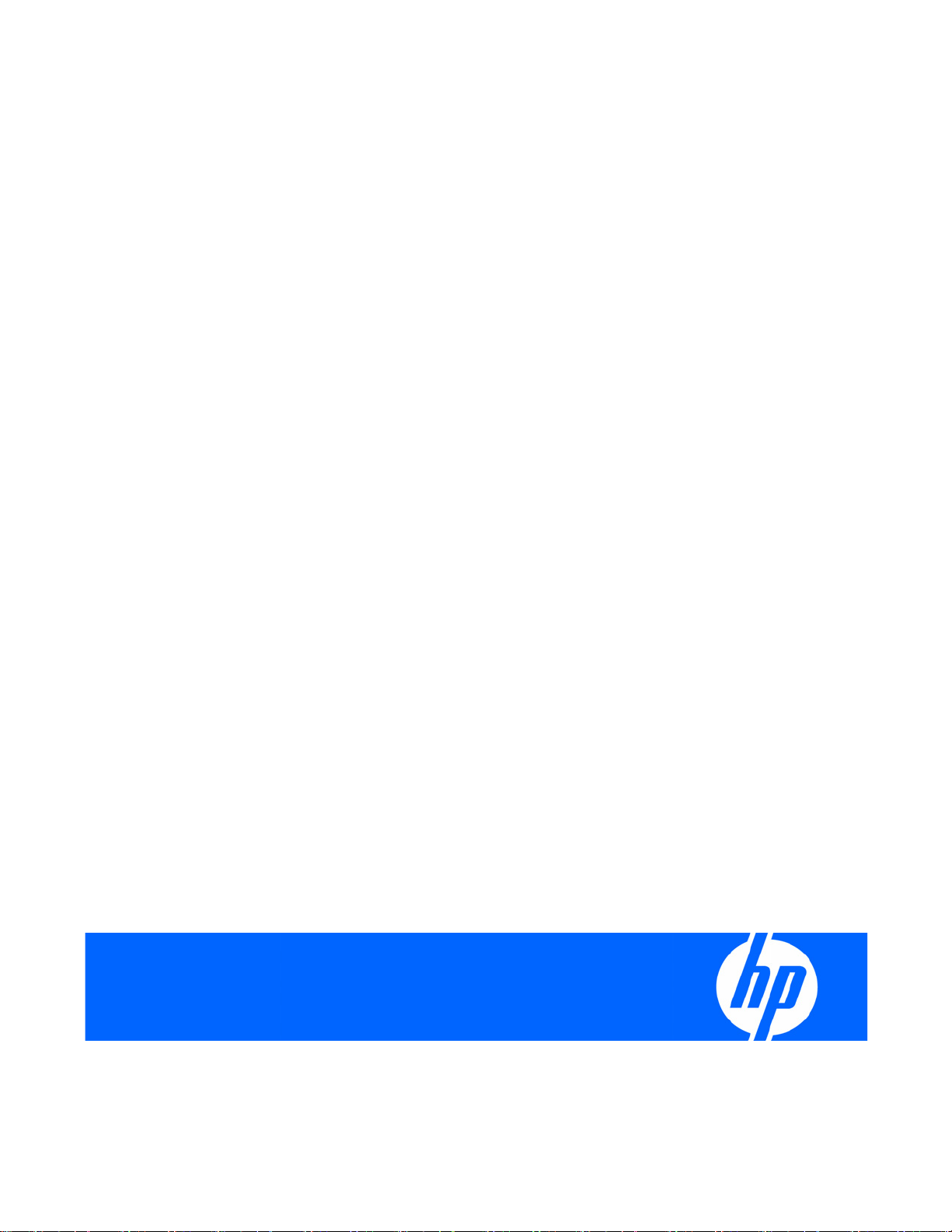
HP ProLiant DL320 Generation 5pサーバ
ユーザ ガイド
製品番号 451883-192
2008年2月(第2版)
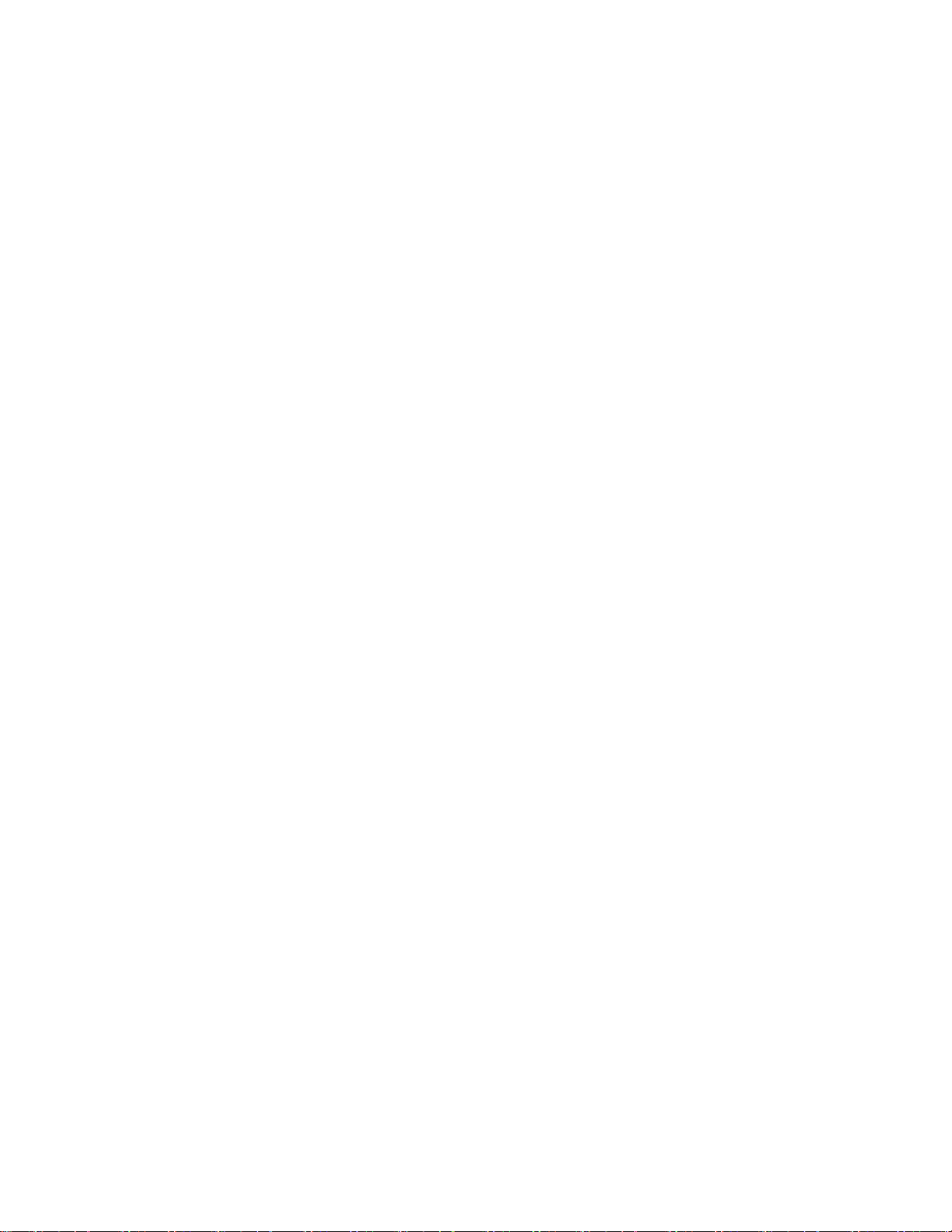
© Copyright 2007, 2008 Hewlett-Packard Development Company, L.P.
本書の内容は、将来予告なしに変更されることがあります。HP製品およびサービスに対する保証については、当該製品およびサービスの保証
規定書に記載されています。本書のいかなる内容も、新たな保証を追加するものではありません。本書の内容につきましては万全を期してお
りますが、本書中の技術的あるいは校正上の誤り、脱落に対して、責任を負いかねますのでご了承ください。
Microsoft、WindowsおよびWindows NTは、Microsoft Corporationの米国における登録商標です。Windows Server 2003は、Microsoft Corporation
の商標です。
本製品は、日本国内で使用するための仕様になっており、日本国外で使用される場合は、仕様の変更を必要とすることがあります。
本書に掲載されている製品情報には、日本国内で販売されていないものも含まれている場合があります。
対象読者
このガイドは、サーバおよびストレージ システムのインストール、管理、トラブルシューティングの担当者を対象
とし、コンピュータ機器の保守の資格があり、高電圧製品の危険性について理解していることを前提としています。
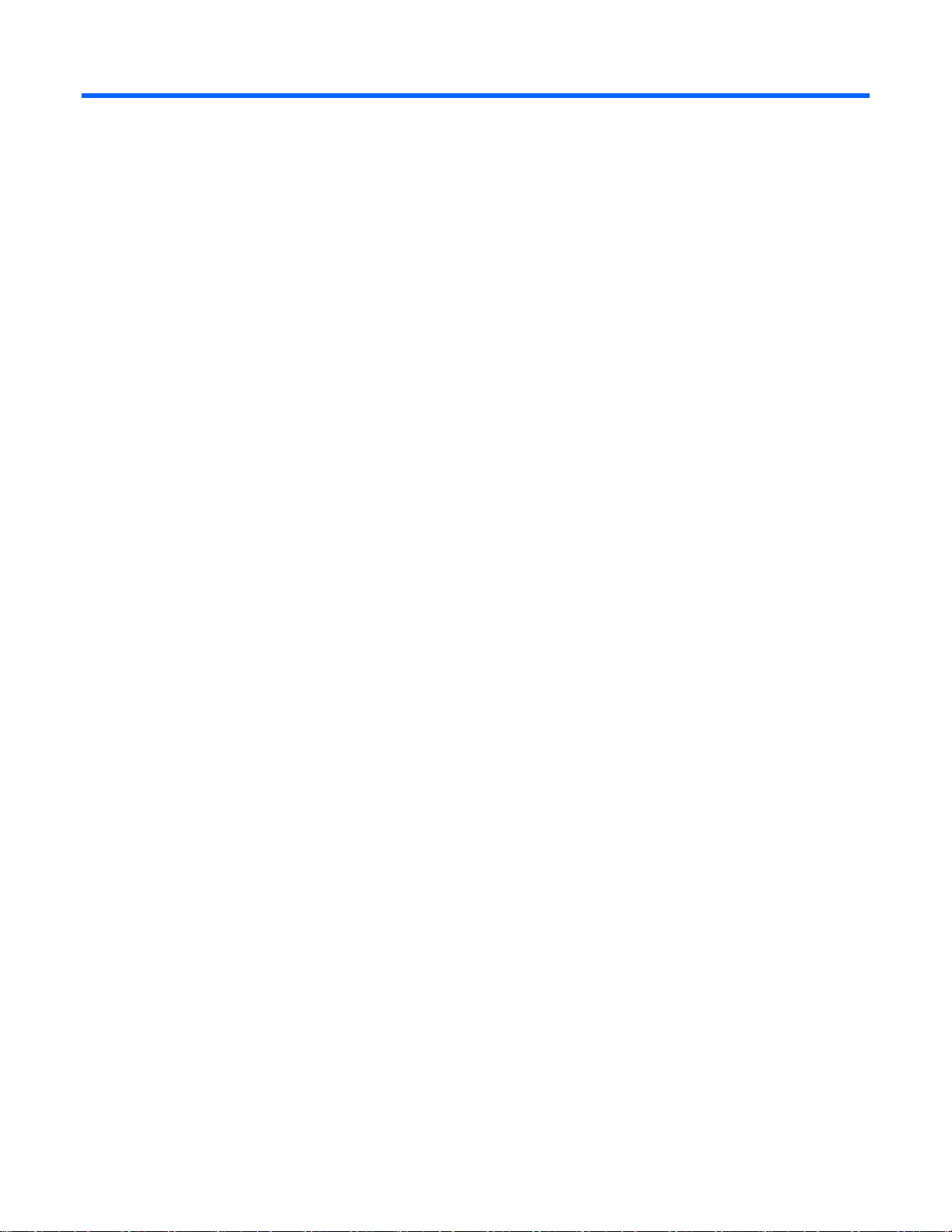
目次
各部の識別..................................................................................................................................................6
フロント パネルの各部 ....................................................................................................................................... 6
フロント パネルの各部(標準構成) ......................................................................................................... 6
フロント パネルの各部(オプションのハードディスク ドライブ ケージ構成) ............................................ 7
フロント パネルのLEDとボタン ........................................................................................................................... 8
フロント パネルのLEDとボタン(標準構成) ............................................................................................. 8
フロント パネルのLEDとボタン(オプションのハードディスク ドライブ ケージ構成)................................. 9
SATAデバイス番号 ........................................................................................................................................... 10
SATAデバイス番号(標準構成) ............................................................................................................. 10
SATAデバイス番号(オプションのハードディスク ドライブ ケージ構成)................................................. 11
リア パネルの各部............................................................................................................................................ 11
PCI拡張スロットの定義..................................................................................................................................... 12
リア パネルのLED ............................................................................................................................................. 12
システム ボードの各部 ..................................................................................................................................... 13
システム メンテナンス スイッチ............................................................................................................. 14
NMI機能 ............................................................................................................................................... 15
システム ボードのLED....................................................................................................................................... 15
システムLEDと内部ヘルスLEDの組み合わせ ........................................................................................................ 16
内部USBコネクタ ............................................................................................................................................. 17
ファンの位置 ................................................................................................................................................... 18
操作 .........................................................................................................................................................19
サーバの電源を入れる ...................................................................................................................................... 19
サーバの電源を切る ......................................................................................................................................... 19
サーバをラックから取り外す ............................................................................................................................ 19
プライマリ アクセス パネルを取り外す ............................................................................................................. 20
セカンダリ アクセス パネルを取り外す ............................................................................................................. 20
PCIライザ ボード アセンブリを取り外す............................................................................................................ 20
PCIライザ ボード アセンブリを取り付ける......................................................................................................... 21
セットアップ ............................................................................................................................................23
ラック プランニングのためのリソース .............................................................................................................. 23
最適な環境 ...................................................................................................................................................... 23
空間および通気要件 ............................................................................................................................... 23
温度要件 ............................................................................................................................................... 24
電源要件 ............................................................................................................................................... 24
アース要件 ............................................................................................................................................ 24
ラックに関する警告 ......................................................................................................................................... 25
サーバの梱包内容を確認する ............................................................................................................................ 25
ハードウェア オプションを取り付ける .............................................................................................................. 25
サーバをラックに取り付ける ............................................................................................................................ 26
電源を入れてサーバを設定する ......................................................................................................................... 27
オペレーティング システムをインストールする ................................................................................................. 27
ハードウェア オプションの取り付け...........................................................................................................28
はじめに.......................................................................................................................................................... 28
メモリ オプション............................................................................................................................................ 28
インターリーブ メモリ構成と非インターリーブ メモリ構成...................................................................... 28
DIMMの取り付けに関するガイドライン................................................................................................... 28
目次 3
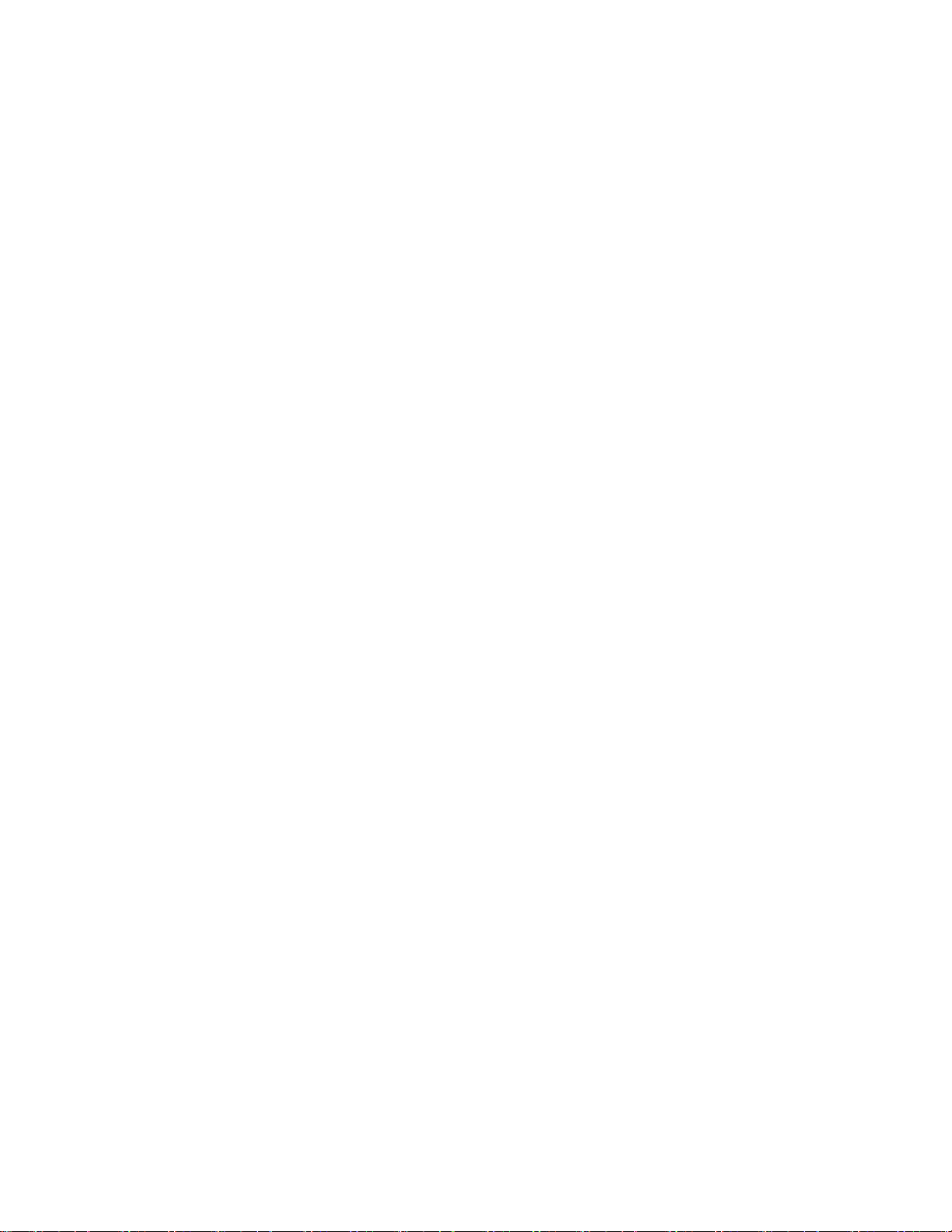
DIMMを取り付ける ................................................................................................................................ 29
ハードディスク ドライブ オプション................................................................................................................. 29
ハードディスク ドライブに関するガイドライン....................................................................................... 30
ハードディスク ドライブ ブランクを取り外す ......................................................................................... 30
ハードディスク ドライブを取り外す ....................................................................................................... 30
ハードディスク ドライブを取り付ける.................................................................................................... 31
4ベイ ハードディスク ドライブ ケージの取り付け ............................................................................................. 32
オプティカル ドライブ アセンブリ(12.7mm)オプション ................................................................................. 34
オプティカル ドライブ アセンブリ(9.5 mm)オプション ..................................................................................... 38
拡張ボード オプション ..................................................................................................................................... 40
PCI-Xライザ ボード オプション.......................................................................................................................... 41
ストレージ コントローラ オプション................................................................................................................. 43
バッテリ バックアップ式ライト キャッシュ バッテリ オプション ....................................................................... 44
専用iLO2オプション モジュール コネクタ.......................................................................................................... 45
内部USBコネクタ オプション ............................................................................................................................ 46
SAS/SATAコントローラ ケーブル ..................................................................................................................... 47
ケーブル接続 ............................................................................................................................................49
ケーブル接続の概要 ......................................................................................................................................... 49
サーバのケーブル接続 ...................................................................................................................................... 49
内蔵SATAコントローラのケーブル接続 .............................................................................................................. 49
内蔵SATAコントローラのケーブル接続(標準構成) ................................................................................ 49
内蔵SATAコントローラのケーブル接続(オプションのハードディスク ドライブ ケージ構成) ................... 50
オプションのSASコントローラのケーブル接続................................................................................................... 50
オプションのSASコントローラのケーブル接続(標準構成)..................................................................... 50
オプションのSASコントローラのケーブル接続(オプションのハードディスク ドライブ ケージ構成) ........ 51
BBWCのバッテリ ケーブル接続 ........................................................................................................................ 52
スロット4のオプション コントローラへのBBWCバッテリのケーブル接続 ................................................. 52
スロット5のオプション コントローラへのBBWCバッテリのケーブル接続 ................................................. 52
オプションの内部USBのケーブル接続 ................................................................................................................ 53
コンフィギュレーションとユーティリティ..................................................................................................54
コンフィギュレーション ツール ........................................................................................................................ 54
SmartStartソフトウェア .......................................................................................................................... 54
HP ROMベース セットアップ ユーティリティ.......................................................................................... 55
アレイ コンフィギュレーション ユーティリティ...................................................................................... 56
HP ProLiant Essentials Rapid Deployment Pack ........................................................................................... 57
サーバのシリアル番号と製品IDの再入力.................................................................................................. 57
管理ツール ...................................................................................................................................................... 57
自動サーバ復旧...................................................................................................................................... 57
ROMPaqユーティリティ......................................................................................................................... 58
Integrated Lights-Out 2テクノロジ ............................................................................................................ 58
Eraseユーティリティ.............................................................................................................................. 58
HP Systems Insight Manager .................................................................................................................... 59
マネジメント エージェント .................................................................................................................... 59
USBのサポートおよび機能...................................................................................................................... 59
診断ツール ...................................................................................................................................................... 60
HP Insight Diagnostics ............................................................................................................................. 60
HP Insight Diagnostics Survey機能 ............................................................................................................ 60
インテグレーテッド マネジメント ログ................................................................................................... 60
アレイ診断ユーティリティ(ADU) ........................................................................................................ 61
システムの最新状態の維持................................................................................................................................ 61
ドライバ ............................................................................................................................................... 61
バージョン管理...................................................................................................................................... 61
ProLiant Support Pack.............................................................................................................................. 62
オペレーティング システムのバージョン サポート................................................................................... 62
目次 4
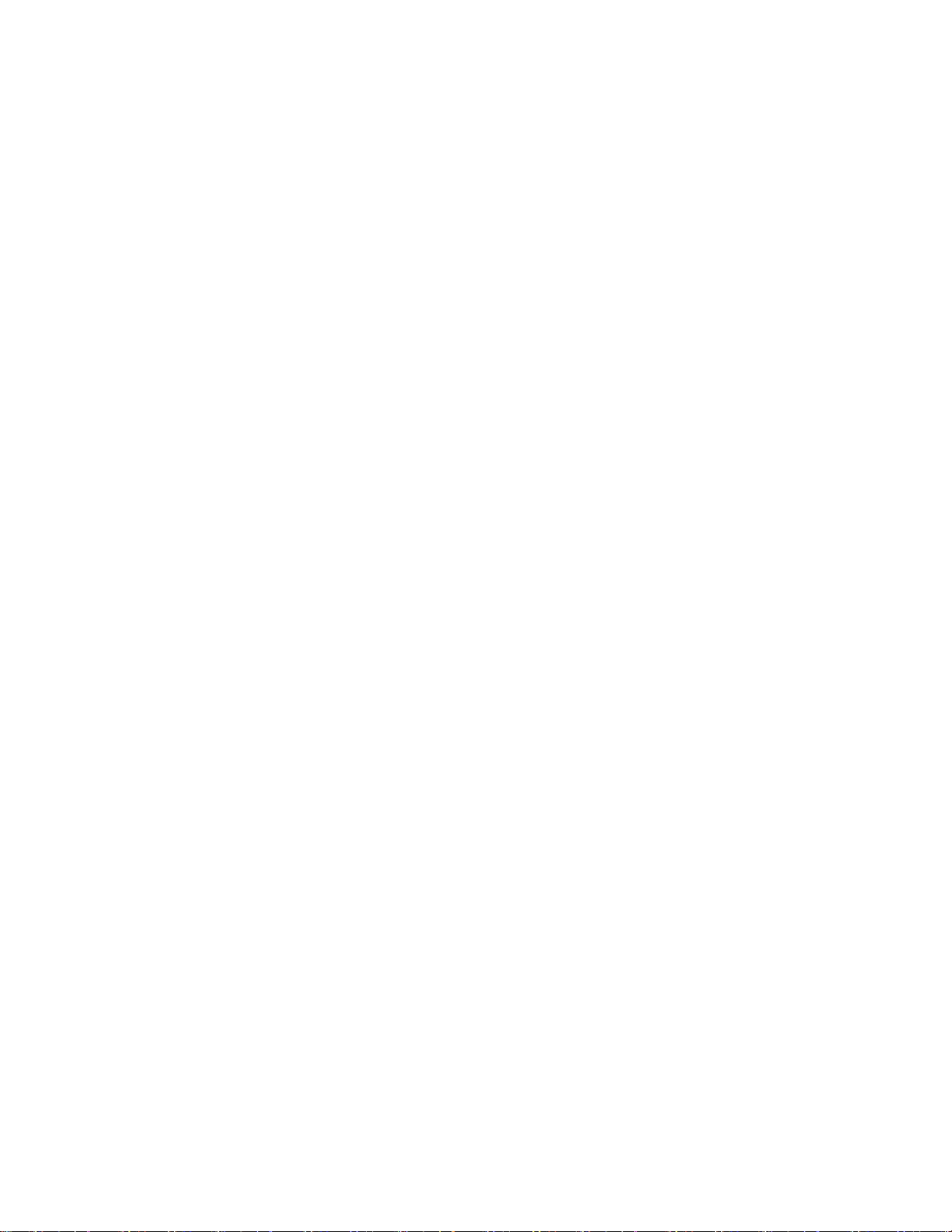
システム オンラインROMフラッシュ コンポーネント ユーティリティ....................................................... 62
変更管理および事前通知 ........................................................................................................................ 62
Care Pack.............................................................................................................................................. 62
トラブルシューティング............................................................................................................................63
トラブルシューティング情報の入手先 ............................................................................................................... 63
サーバの診断手順............................................................................................................................................. 63
安全に使用していただくために ......................................................................................................................... 63
装置の記号 ............................................................................................................................................ 64
警告および注意事項 ............................................................................................................................... 64
診断のためのサーバの準備................................................................................................................................ 65
症状に関する情報............................................................................................................................................. 66
サービス通知 ................................................................................................................................................... 66
接続不良.......................................................................................................................................................... 66
診断手順.......................................................................................................................................................... 67
診断フローチャートの開始 ..................................................................................................................... 67
一般的な診断フローチャート .................................................................................................................. 68
サーバ電源投入時の問題のフローチャート .............................................................................................. 70
POST実行時の問題のフローチャート....................................................................................................... 73
OS起動時の問題のフローチャート .......................................................................................................... 74
サーバの障害表示のフローチャート ........................................................................................................ 76
POSTエラー メッセージおよびビープ コード...................................................................................................... 78
バッテリの交換 .........................................................................................................................................79
規定に関するご注意 ..................................................................................................................................81
電源コードに関するご注意................................................................................................................................ 81
規定準拠識別番号............................................................................................................................................. 81
各国別勧告 ............................................................................................................................................ 81
Federal Communications Commission notice .............................................................................................. 81
Declaration of conformity for products marked with the FCC logo, United States only ..................................... 82
Modifications ......................................................................................................................................... 82
Cables................................................................................................................................................... 82
Canadian notice (Avis Canadien)............................................................................................................. 83
European Union regulatory notice............................................................................................................. 83
Disposal of waste equipment by users in private households in the European Union........................................ 84
BSMI notice............................................................................................................................................ 84
Korean notice......................................................................................................................................... 84
レーザ規定 ...................................................................................................................................................... 84
バッテリの取り扱いについてのご注意 ............................................................................................................... 85
Taiwan battery recycling notice ................................................................................................................ 85
静電気対策................................................................................................................................................86
静電気による損傷の防止................................................................................................................................... 86
静電気による損傷を防止するためのアースの方法 ............................................................................................... 86
仕様 .........................................................................................................................................................87
環境仕様.......................................................................................................................................................... 87
サーバの仕様 ................................................................................................................................................... 87
テクニカル サポート .................................................................................................................................89
参考資料.......................................................................................................................................................... 89
カスタマ セルフ リペア(CSR)........................................................................................................................ 89
頭字語と略語 ............................................................................................................................................90
索引 .........................................................................................................................................................93
目次 5
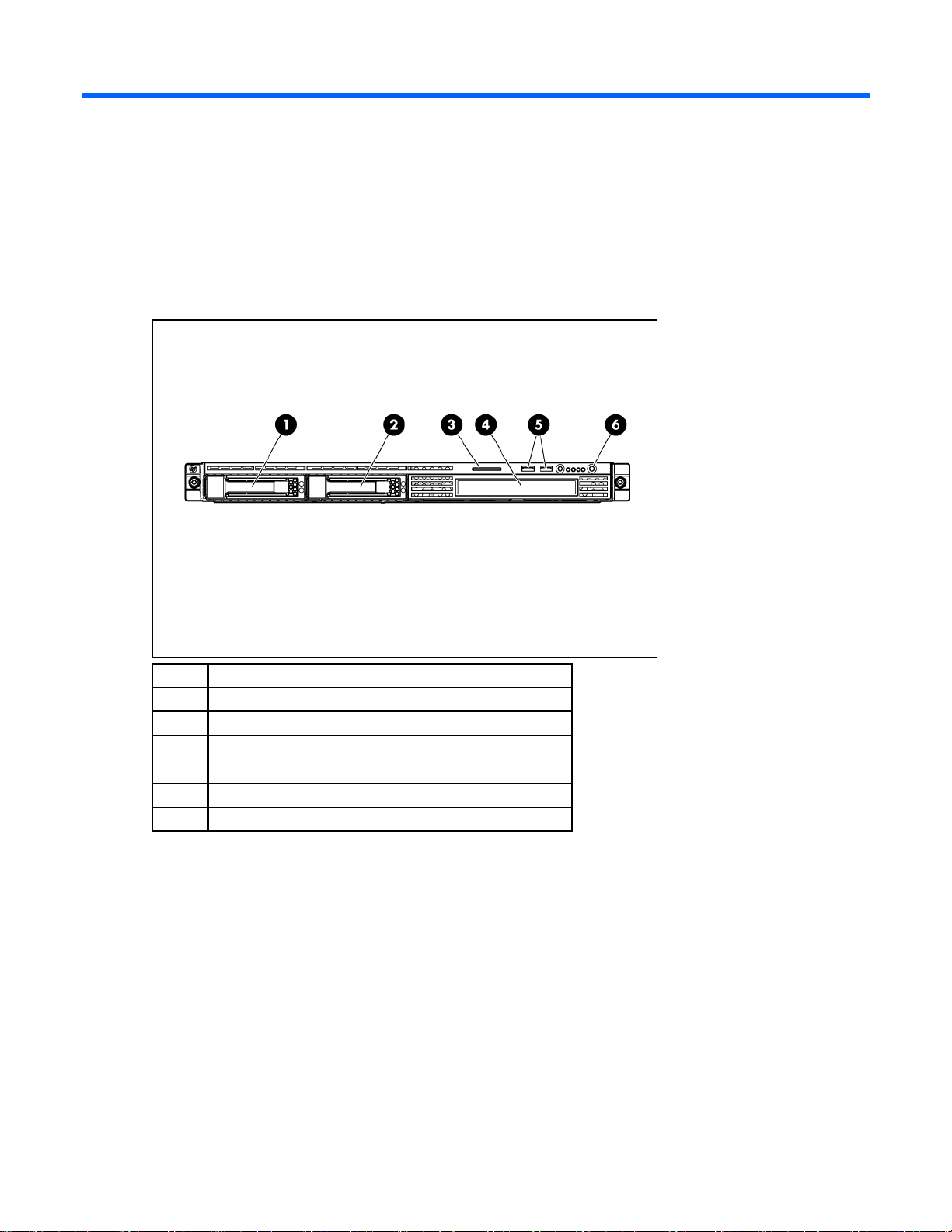
各部の識別
フロント パネルの各部
フロント パネルの各部(標準構成)
項目 説明
1
2
3
4
5
6
ハードディスク ドライブ ベイ1
ハードディスク ドライブ ベイ2
シリアル ラベル プル タブ
12.7mmオプティカル ドライブ ベイ
USBコネクタ(2)
Power On/Standbyボタンおよびシステム電源LED
各部の識別 6
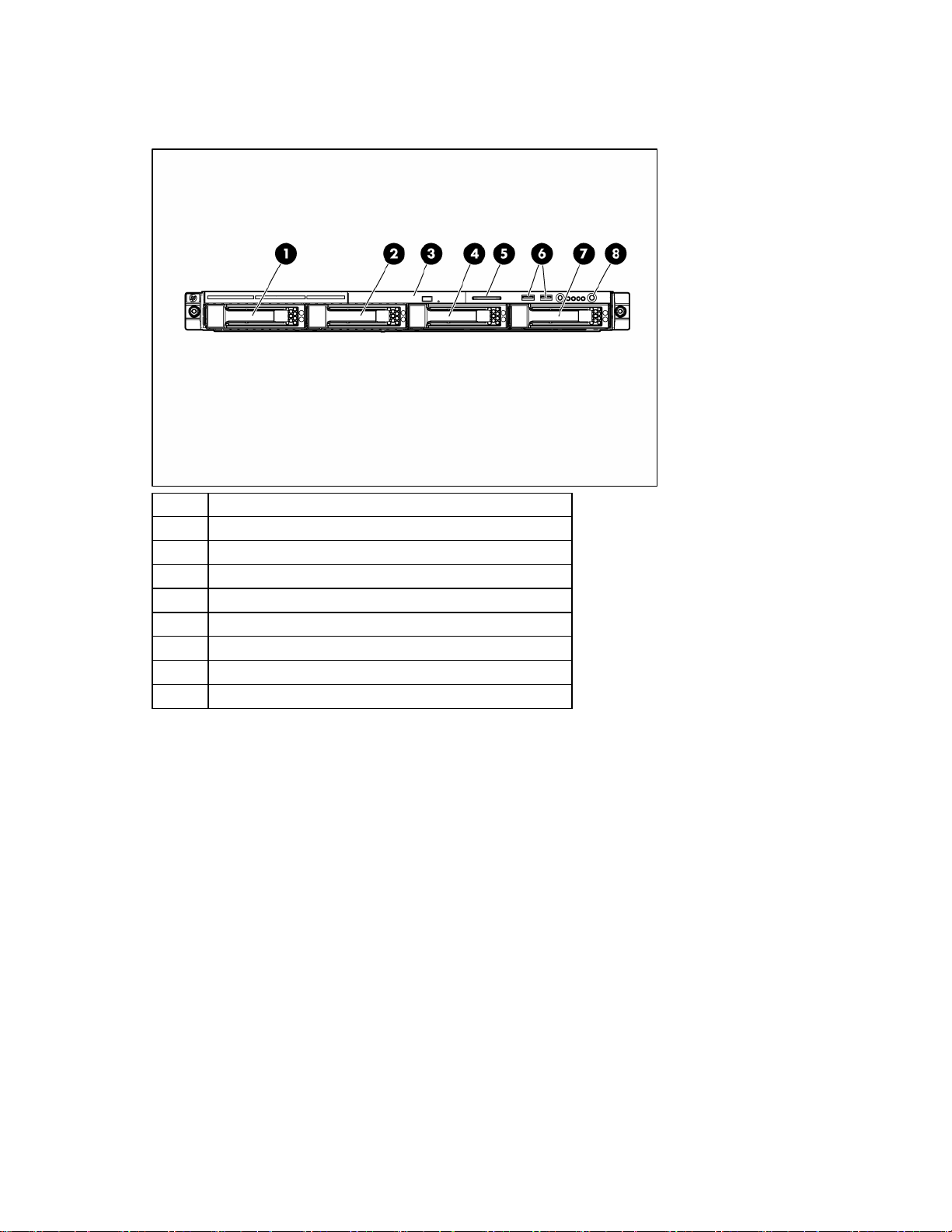
フロント パネルの各部(オプションのハードディスク ドライブ ケージ 構成)
項目 説明
1
2
3
4
5
6
7
8
ハードディスク ドライブ ベイ1
ハードディスク ドライブ ベイ2
9.5mmオプティカル ドライブ ベイ
ハードディスク ドライブ ベイ3
シリアル ラベル プル タブ
USBコネクタ(2)
ハードディスク ドライブ ベイ4
Power On/Standbyボタンおよびシステム電源LED
各部の識別 7
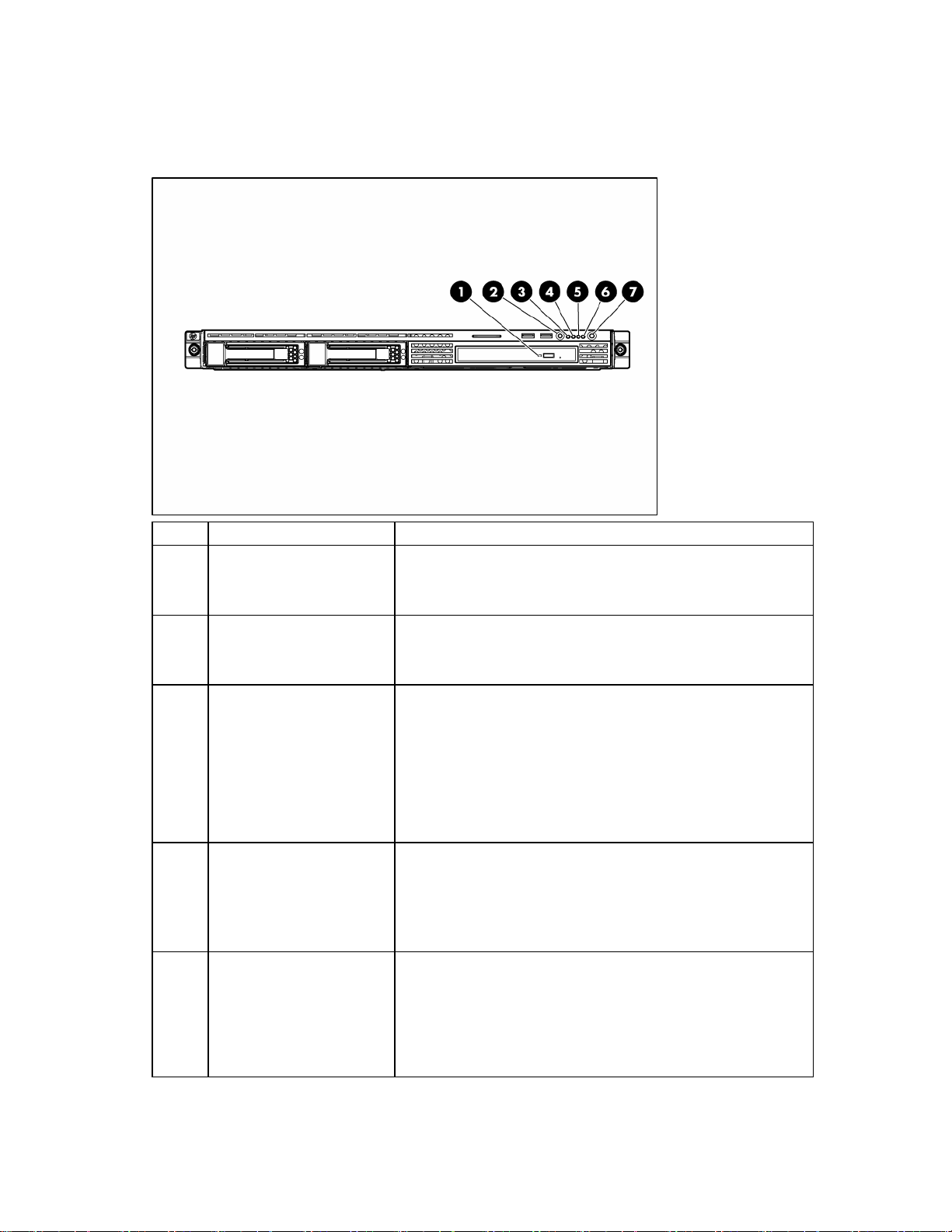
フロント パネルのLEDとボタン
フロント パネルのLEDとボタン(標準構成)
項目 説明 ステータス
1
2
3
4
5
12.7mmオプティカル
ドライブ動作LED
UIDボタン/LED 青色 = 確認機能が使用されています。
内部ヘルスLED 緑色 = システムの状態は正常です。
NIC 1リンク/動作LED 緑色 = ネットワークにリンクされています。
NIC 2リンク/動作LED 緑色 = ネットワークにリンクされています。
緑色 = ドライブ動作は正常です。
黄色 = ドライブに障害が発生しています。
消灯 = ドライブが動作していません。
青色で点滅 = システムはリモートで管理されています。
消灯 = 確認機能が使用されていません。
黄色 = システムの状態が低下しています。機能が低下しているコンポー
ネントを特定するには、「システム ボードのLED」(
してください。
赤色 = システムが危険な状態になっています。危険な状態のコンポーネ
ントを特定するには、「システム ボードのLED」(
てください。
消灯 = システムの状態は正常です(スタンバイ モード時)。
緑色で点滅 = ネットワークにリンクされ動作しています。
消灯 = ネットワークにリンクされていません。
電源が切れている場合は、RJ-45コネクタのLEDを確認してください。「リ
ア パネルのLED」(
緑色で点滅 = ネットワークにリンクされ動作しています。
消灯 = ネットワークにリンクされていません。
電源が切れている場合は、フロント パネルのLEDが機能しません。RJ-45
コネクタのLEDを確認してください。「リア パネルのLED」(
を参照してください。
15ページ)を参照
15ページ)を参照し
12ページ)を参照してください。
12ページ)
各部の識別 8
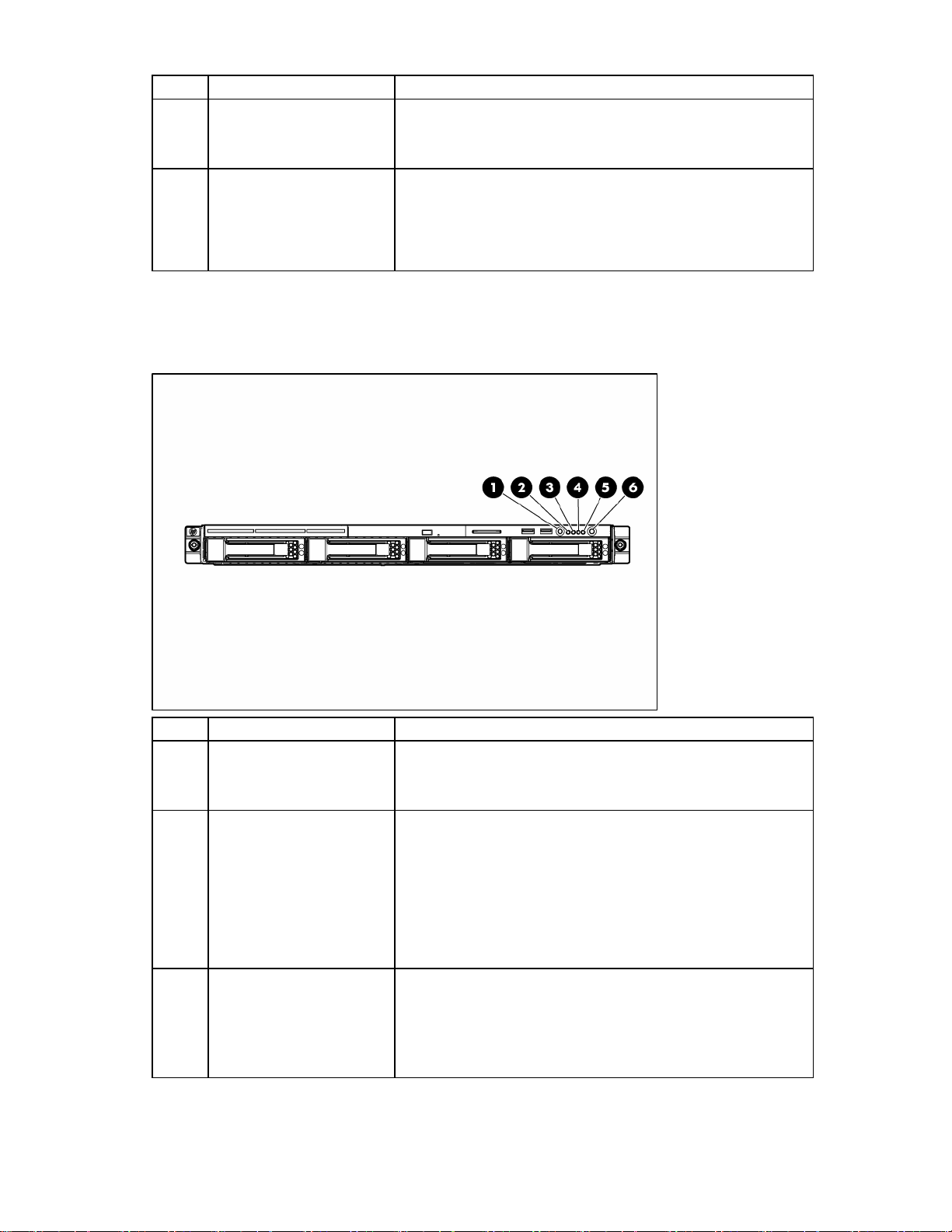
項目 説明 ステータス
6
7
ドライブ動作LED 緑色 = ドライブ動作は正常です。
黄色 = ドライブに障害が発生しています。
消灯 = ドライブが動作していません。
Power On/Standbyボタン
およびシステム電源LED
緑色 = システムに電源が入っています。
黄色 = システムはシャットダウンしていますが電源は依然として供給さ
れています。
消灯 = サーバに電源コードが接続されていないか、パワー サプライに障
害が発生しています。
フロント パネルのLEDとボタン(オプションのハードディスク ドライブ ケージ構成)
項目 説明 ステータス
1
2
3
UIDボタン/LED 青色 = 確認機能が使用されています。
青色で点滅 = システムはリモートで管理されています。
消灯 = 確認機能が使用されていません。
内部ヘルスLED 緑色 = システムの状態は正常です。
黄色 = システムの状態が低下しています。機能が低下しているコンポー
ネントを特定するには、「システム ボードのLED」(
してください。
赤色 = システムが危険な状態になっています。危険な状態のコンポーネ
ントを特定するには、「システム ボードのLED」(
てください。
消灯 = システムの状態は正常です(スタンバイ モード時)。
NIC 1リンク/動作LED 緑色 = ネットワークにリンクされています。
緑色で点滅 = ネットワークにリンクされ動作しています。
消灯 = ネットワークにリンクされていません。
電源が切れている場合は、RJ-45コネクタのLEDを確認してください。「リ
ア パネルのLED」(
15ページ)を参照
15ページ)を参照し
12ページ)を参照してください。
各部の識別 9
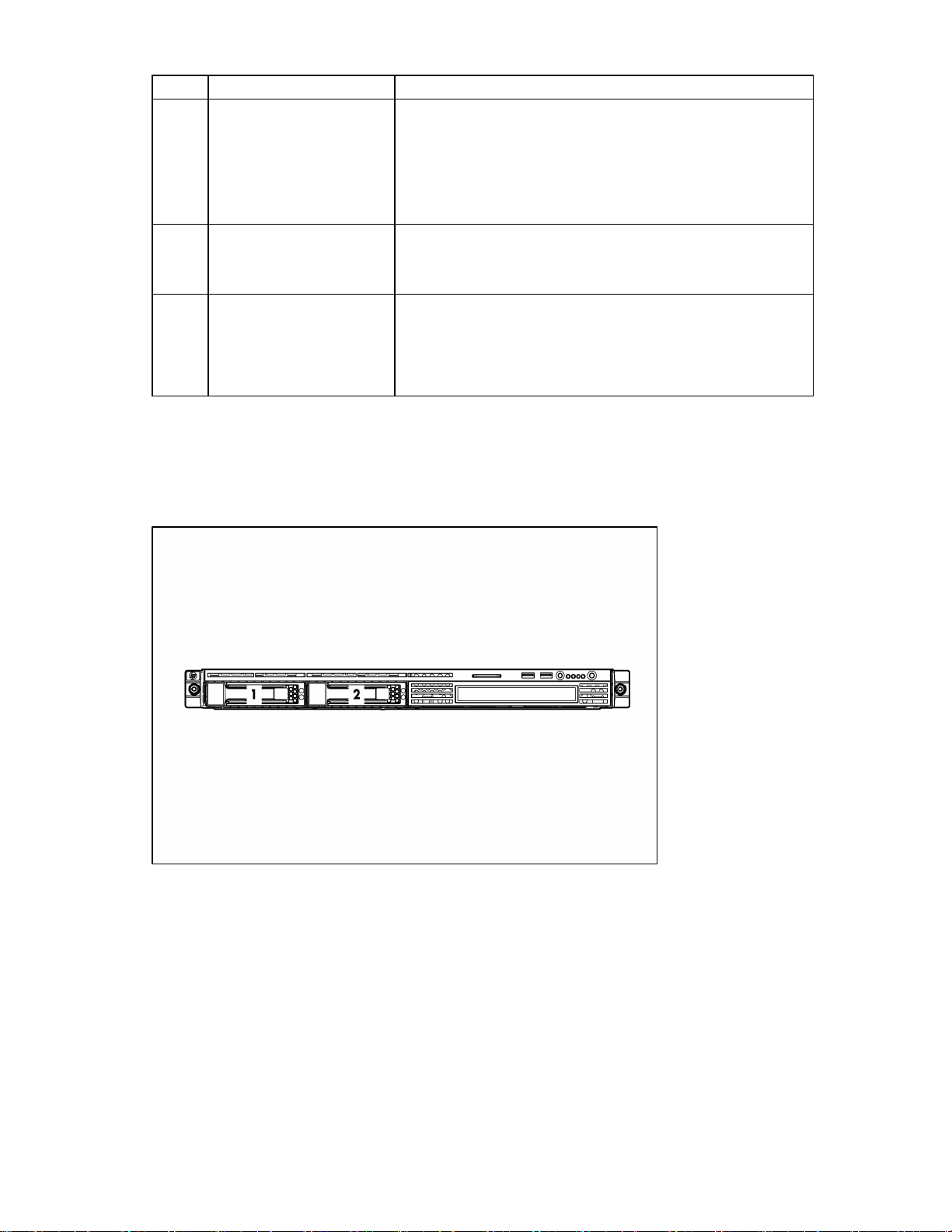
項目 説明 ステータス
4
5
6
NIC 2リンク/動作LED 緑色 = ネットワークにリンクされています。
ドライブ動作LED 緑色 = ドライブ動作は正常です。
Power On/Standbyボタン
およびシステム電源LED
SATAデバイス番号
緑色で点滅 = ネットワークにリンクされ動作しています。
消灯 = ネットワークにリンクされていません。
電源が切れている場合は、フロント パネルのLEDが機能しません。RJ-45
コネクタのLEDを確認してください。「リア パネルのLED」(
を参照してください。
黄色 = ドライブに障害が発生しています。
消灯 = ドライブが動作していません。
緑色 = システムに電源が入っています。
黄色 = システムはシャットダウンしていますが電源は依然として供給さ
れています。
消灯 = サーバに電源コードが接続されていないか、パワー サプライに障
害が発生しています。
12ページ)
SATAデバイス番号(標準構成)
各部の識別 10
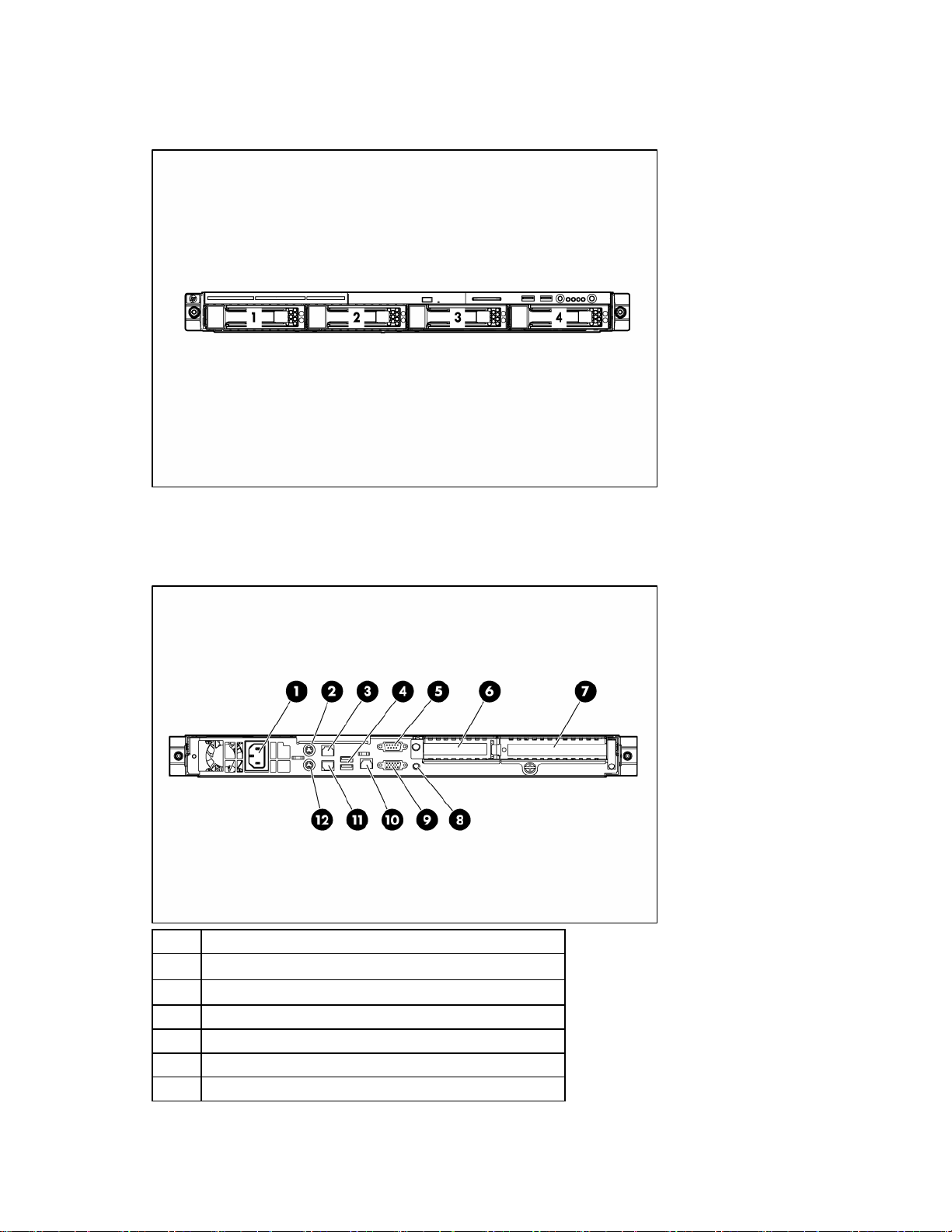
SATAデバイス番号(オプションのハードディスク ドライブ ケージ
構成)
リア パネルの各部
このサーバ モデルでは、PCI拡張スロットの1~3および6~7は予約されています。
項目 説明
1
2
3
4
5
6
電源コード コネクタ
マウス コネクタ
10/100/1000 NIC 2コネクタ
USBコネクタ(2)
シリアル コネクタ
PCI Express拡張スロット5、薄型、ハーフレングス
各部の識別 11

項目 説明
7
8
9
10
11
12
PCI Express拡張スロット4(オプションのPCI-X)、フルレングス
UIDボタン/LED
ビデオ コネクタ
専用iLO 2マネジメント ポート(オプション)
10/100/1000 NIC 1/共有iLO 2マネジメント ポート
キーボード コネクタ
PCI拡張スロットの定義
このサーバ モデルでは、PCI拡張スロットの1~3および6~7は予約されています。
スロット タイプ 長さ コネクタ インターコネクト
4 PCI Express
4
5 PCI Express*
*x8 PCI Expressカードはサポートされていますが、動作はx1の速度になります。
オプションのPCI-X
フル
フル
ハーフ
x8 x8
133MHz/3.3V
64ビット
x8 x1
リア パネルのLED
項目 説明 ステータス
1
2
NIC/iLO 2動作 緑色で点灯または点滅 = 動作しています。
NIC/iLO 2リンク 緑色 = リンクされています。
消灯 = 動作していません。
消灯 = リンクされていません。
各部の識別 12
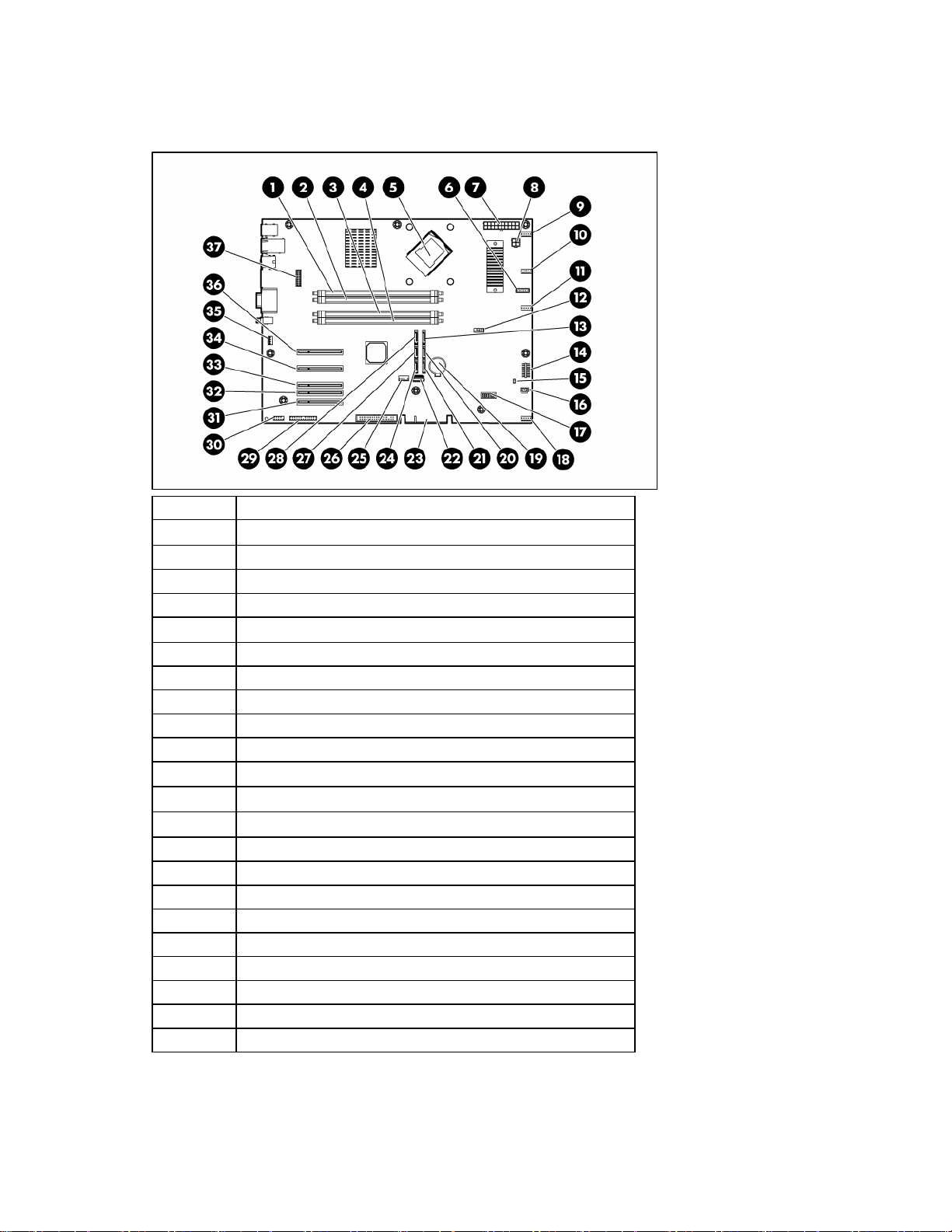
システム ボードの各部
このサーバ モデルでは、一部のシステム ボード スロットおよびコネクタは予約されています。
項目 説明
1
2
3
4
5
6
7
8
9
10
11
12
13
14
15
16
17
18
19
20
21
22
DIMMスロット1(バンクA)
DIMMスロット2(バンクB)
DIMMスロット3(バンクA)
DIMMスロット4(バンクB)
プロセッサ ソケット
予約
システム電源コネクタ
プロセッサ電源コネクタ
ファン1コネクタ
ファン2コネクタ
ファン3コネクタ
フロントUSBケーブル コネクタ
SATAコネクタ2(ハードディスク ドライブ)
フロント パネルLEDコネクタ
NMIジャンパ
予約
システム メンテナンス スイッチ
ファン4コネクタ
システム バッテリ
SATAコネクタ4(ハードディスク ドライブ)
SATAコネクタ6(オプティカル ドライブ)*
予約
各部の識別 13
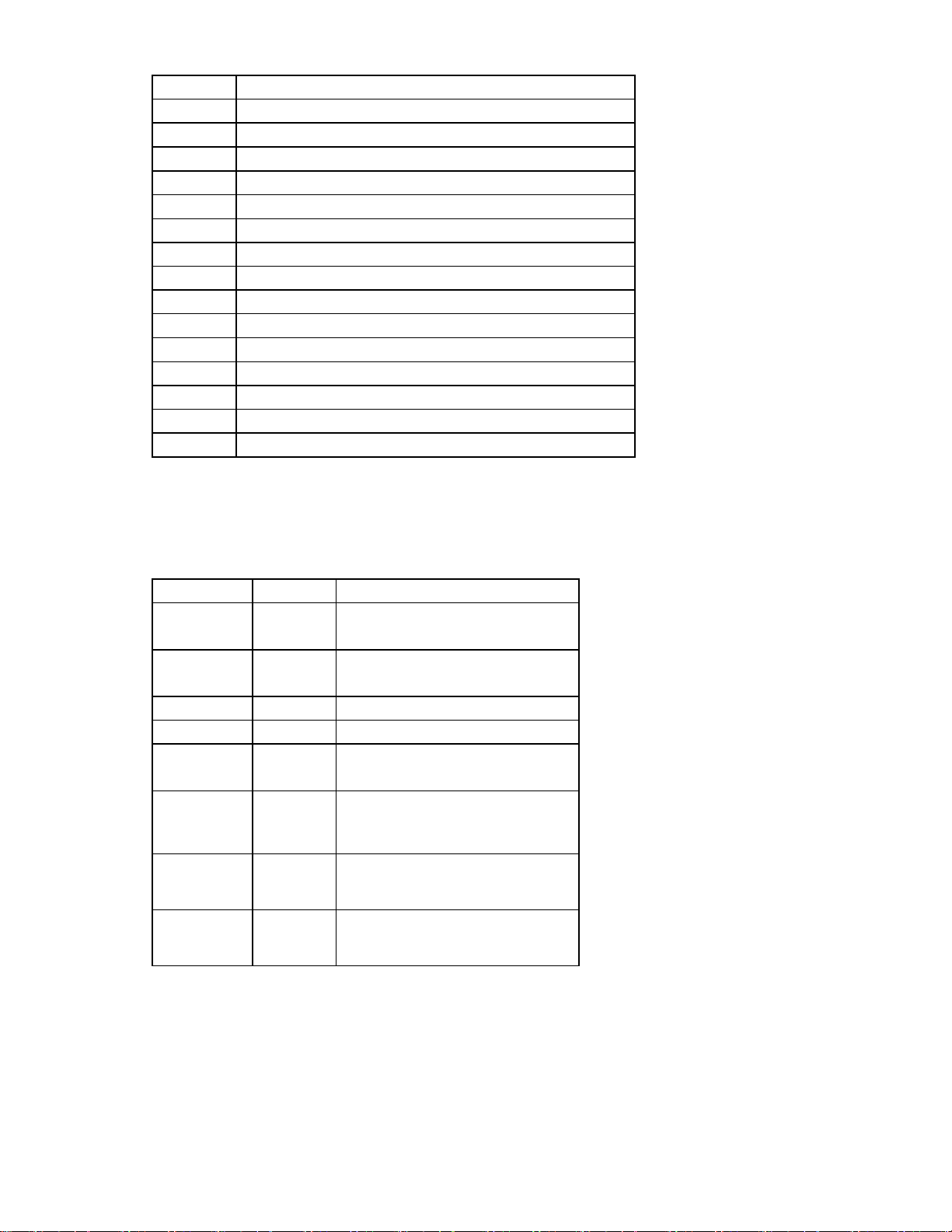
項目 説明
23
24
25
26
27
28
29
30
31
32
33
34
35
36
37
予約
SATAコネクタ5(オプティカル ドライブ)*
内部USBオプション コネクタ
予約
SATAコネクタ3(ハードディスク ドライブ)
SATAコネクタ1(ハードディスク ドライブ)
パラレル オプション コネクタ
シリアル オプション コネクタ
予約
PCI Express拡張スロット4
PCI Express拡張スロット5**
予約
予約
予約
専用iLO2オプション モジュール コネクタ
*このサーバは1台のオプティカル ドライブをサポートしており、SATAコネクタ5またはSATAコネクタ6のいずれか
に接続できます。
**x8 PCI Expressカードはサポートされていますが、動作はx1の速度になります。
システム メンテナンス スイッチ
位置 デフォルト 機能
S1 Off
Off = iLO 2セキュリティは有効です。
On = iLO 2セキュリティは無効です。
S2 Off
Off = 正常な動作
On = RBSUは設定の変更を行いません。
S3 Off
S4 Off
S5 Off
予約
予約
Off = 電源投入時パスワード有効
On = 電源投入時パスワード無効*
S6 Off
Off = 正常な動作
On = BIOSによりCMOSおよびNVRAM
がクリアされます。
S7 Off
S8 Off
*「On」で機能が有効になります。
予約
予約
各部の識別 14
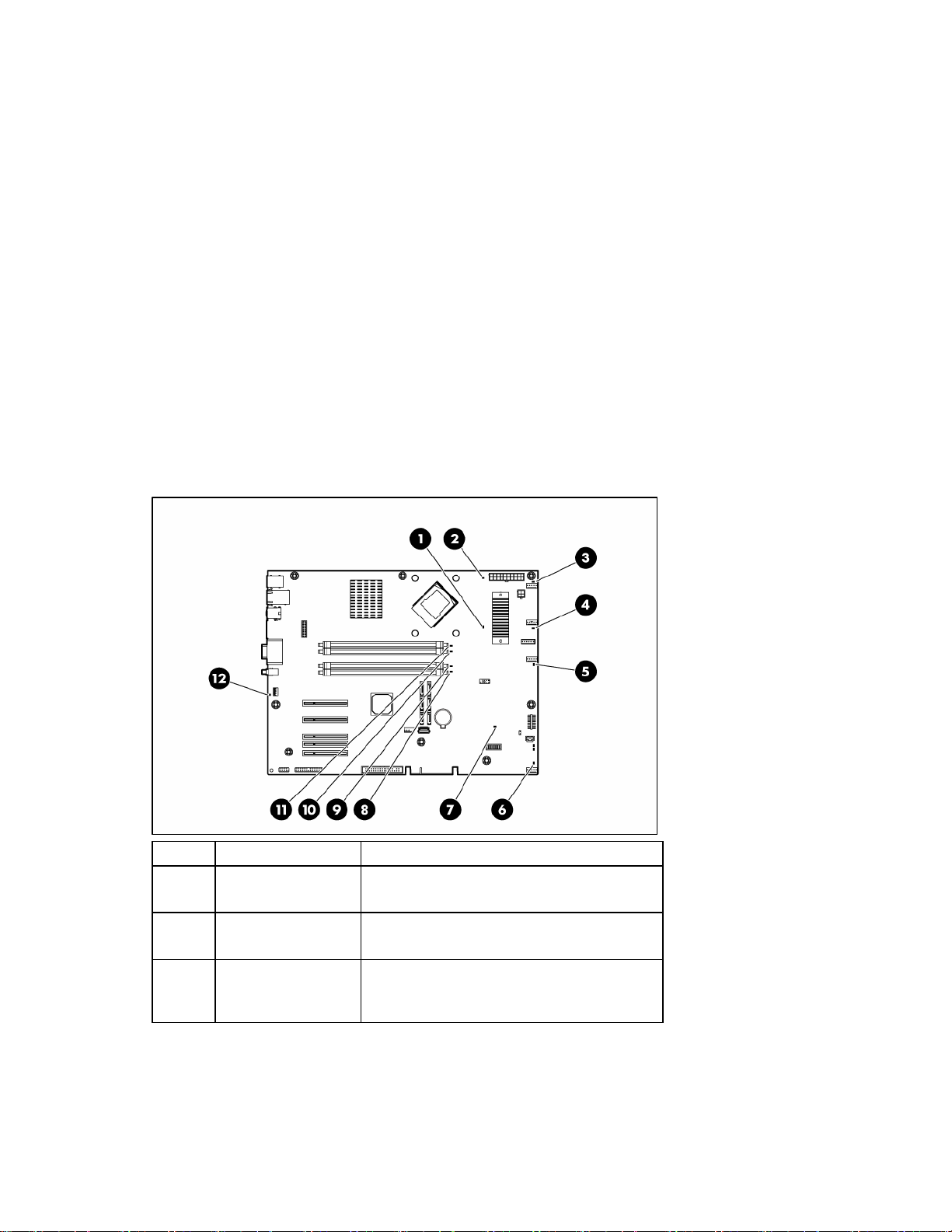
NMI機能
システムがハングし、従来のデバッグ メカニズムを実行しても反応がないとき、管理者は、NMIクラッシュ ダンプ
を使用して、クラッシュ ダンプ ファイルを作成できます。
クラッシュ ダンプのログ解析は、オペレーティング システム、デバイス ドライバ、およびアプリケーションでの
ハングなど、信頼性に関わる問題を診断するために重要です。クラッシュが発生すると、多くの場合システムがフ
リーズします。この場合、管理者が実行できる対策はシステムの電源を一度切って再投入することだけです。シス
テムをリセットすると、問題の解析をサポートできる情報が消去されます。ただし、ハード リセットの前にメモリ
ダンプを実行すれば、その情報はNMI機能により保持されます。
管理者は、次のいずれかの方法でNMIハンドラを起動してクラッシュ ダンプ ログを生成し、OSを実行することが
できます。
• NMIジャンパ ピンを短絡させる。
• NMIスイッチを押す。
• iLOの仮想NMI機能を使用する。
詳しくは、HPのWebサイト
pdf(英語)に掲載されているWhite Paperを参照してください。
http://h20000.www2.hp.com/bc/docs/support/SupportManual/c00797875/c00797875.
システム ボードのLED
項目
1
2
3
LEDの説明
プロセッサ エラー
PPM障害 黄色 = PPMに障害が発生しました。
ファン1障害 黄色 = ファン1に障害が発生しているか、認識され
ステータス
黄色 = マルチビット エラーが発生しました。
消灯 = 正常です。
消灯 = 正常です。
ていません。
消灯 = 正常です。
各部の識別 15
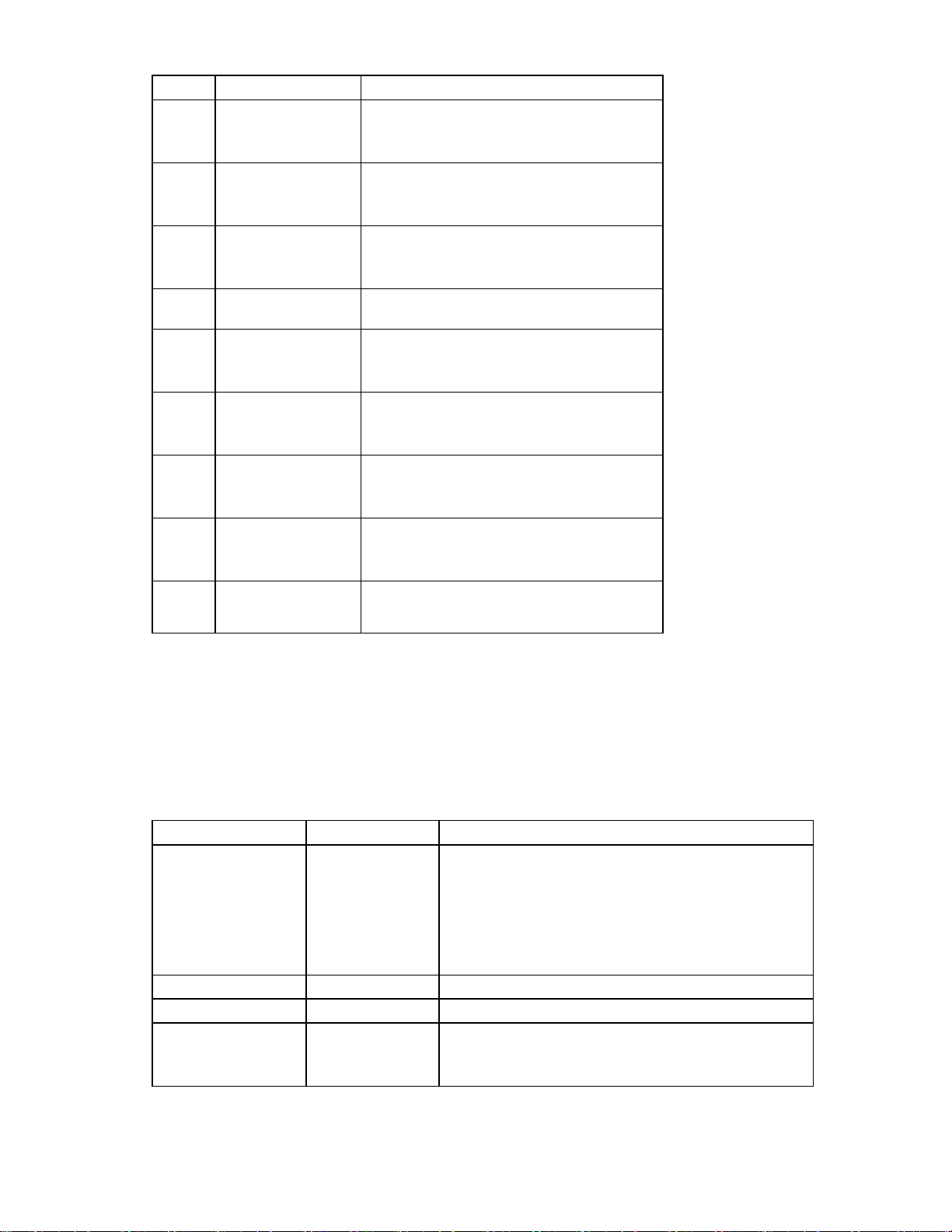
項目
4
5
6
7
8
9
10
11
12
LEDの説明
ファン2障害 黄色 = ファン2に障害が発生しているか、認識され
ファン3障害 黄色 = ファン3に障害が発生しているか、認識され
PCIファン障害 黄色 = PCIファンに障害が発生しているか、認識さ
過熱
DIMM 4障害 黄色 = DIMMに障害が発生しているか、認識されて
DIMM 3障害 黄色 = DIMMに障害が発生しているか、認識されて
DIMM 2障害 黄色 = DIMMに障害が発生しているか、認識されて
DIMM 1障害 黄色 = DIMMに障害が発生しているか、認識されて
予約
ステータス
ていません。
消灯 = 正常です。
ていません。
消灯 = 正常です。
れていません。
消灯 = 正常です。
黄色 = システムは注意または重大レベルの温度に
達しました。
いません。
消灯 = 正常です。
いません。
消灯 = 正常です。
いません。
消灯 = 正常です。
いません。
消灯 = 正常です。
—
システムLEDと内部ヘルスLEDの組み合わせ
フロント パネルの内部ヘルスLEDが黄色または赤色で点灯している場合、サーバにヘルス イベントが発生していま
す。点灯しているシステムLEDおよび内部ヘルスLEDの組み合わせは、システム ステータスを示します。
フロント パネルのヘルスLEDは、現在のハードウェア ステータスだけを示します。HP Systems Insight Manager(SIM)
はヘルスLEDよりも多くのシステム属性を追跡するので、状況によっては、報告するサーバ ステータスがヘルスLED
の状態とは異なる場合があります。
システムLEDと色 内部ヘルスLEDの色
プロセッサ障害
(黄色)
PPM障害(黄色)
DIMM障害、スロットX
(黄色)
赤色
黄色 プロセッサが障害予測状態です。
赤色
赤色
ステータス
以下に示す1つまたは複数の状態が発生している可能性があり
ます。
• プロセッサに障害が発生しました。
• ソケットにプロセッサが取り付けられていません。
• プロセッサがサポートされていません。
• POST実行中に、故障したプロセッサをROMが検出しています。
PPMに障害が発生しました。
• スロットXのDIMMに障害が発生しました。
• スロットXの DIMMはサポートされていないタイプのもの
で、もう1つのバンク内にも有効なメモリが存在しません。
各部の識別 16
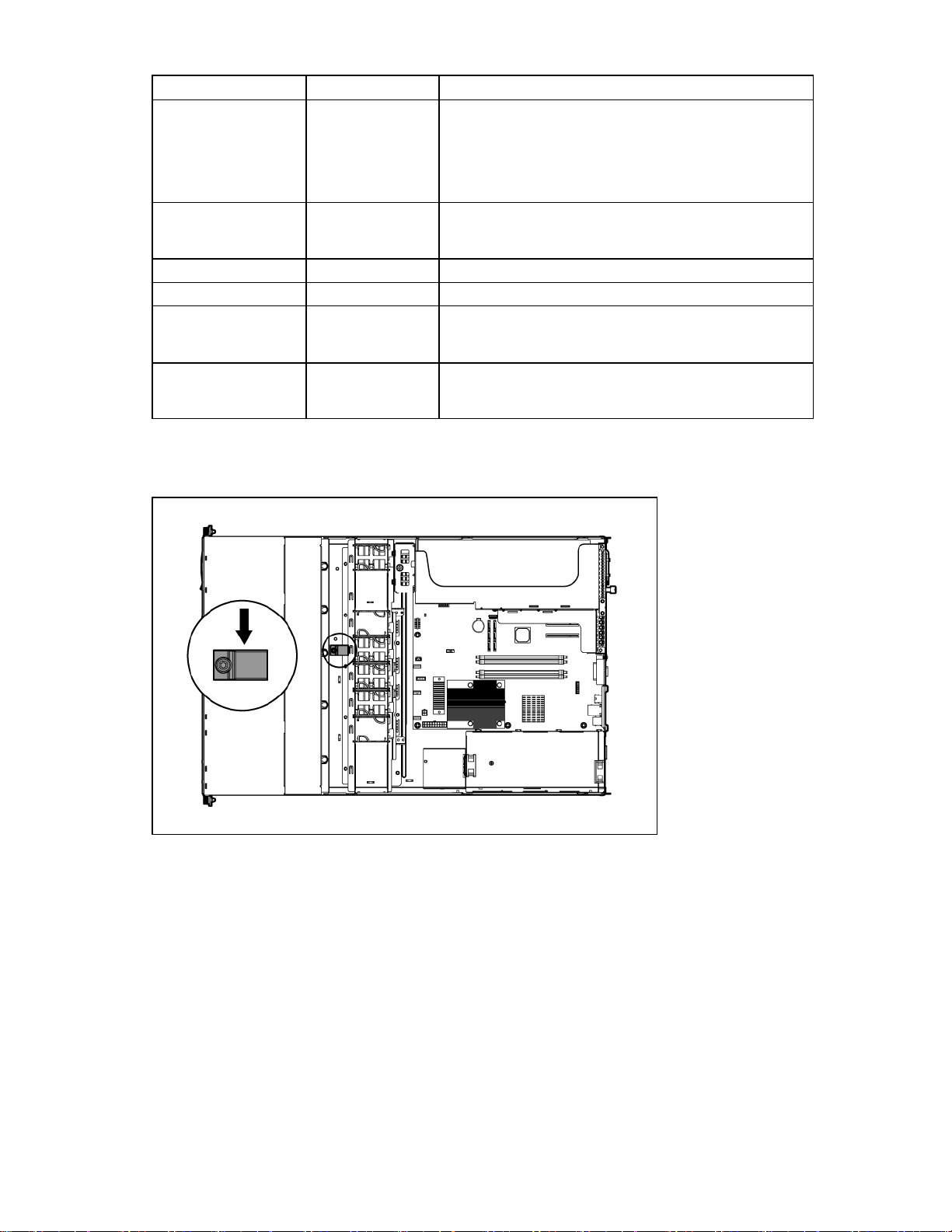
システムLEDと色 内部ヘルスLEDの色
DIMM障害、1つのバンク
黄色
赤色 有効または使用できるメモリがシステムに取り付けられていま
のすべてのスロット
(黄色)
過熱(黄色) 黄色 ヘルス ドライバが注意温度レベルを検出しました。
ファン モジュール
赤色 サーバがハードウェアの重大温度レベルを検出しました。
赤色
(赤色)
パワー サプライ信号
赤色 パワー サプライ信号ケーブルがシステム ボードに接続されてい
インターロック
(黄色)
内部USBコネクタ
ステータス
• スロットXの DIMMがシングルビット訂正可能エラーのス
レッショルドに達しました。
• スロットXのDIMMが障害予測状態です。
• スロットXのDIMMはサポートされていないタイプのもので
すが、もう1つのバンク内に有効なメモリが存在します。
せん。
1個または複数のファン モジュールで最小ファン要件が満たさ
れていません。1個または複数のファンに障害が発生している
か、認識されていません。
ません。
詳しくは、「内部USB機能」(
59ページ)を参照してください。
各部の識別 17

ファンの位置
標準構成には、3個または4個のファンが含まれます。
各部の識別 18
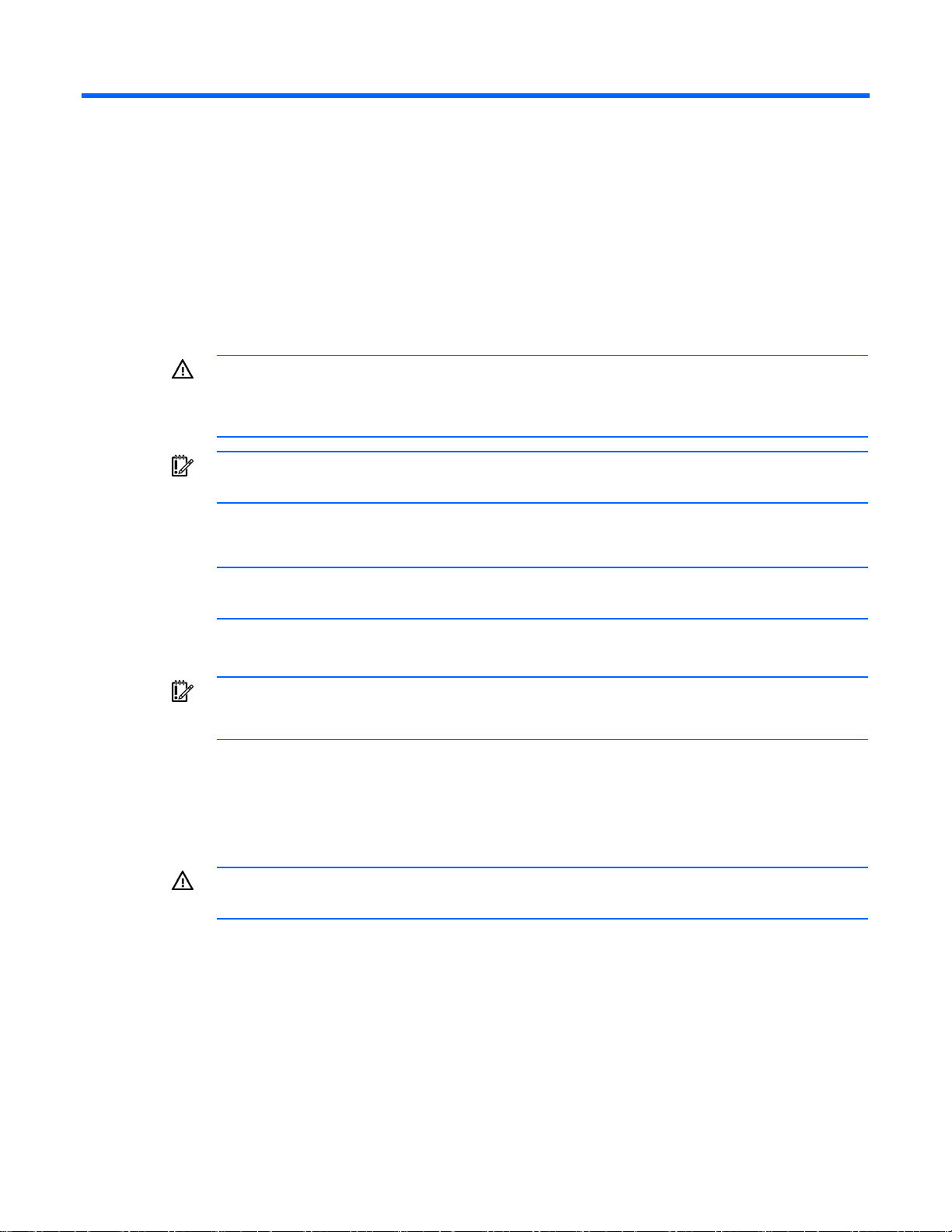
操作
サーバの電源を入れる
Power On/Standbyボタンを押して、サーバの電源を入れます。
サーバの電源を切る
警告:けが、感電、または装置の損傷を防止するため、電源コードを抜き取ってサーバの電源を切って
ください。フロント パネルにあるPower On/Standbyボタンだけではシステム電源を完全に切ることは
できません。AC電源コードを抜き取るまで、パワー サプライの一部といくつかの内部回路はアクティ
1. サーバのデータのバックアップを取ります。
2. オペレーティング システムのマニュアルの指示に従って、オペレーティング システムをシャットダウンします。
3. Power On/Standbyボタンを押して、サーバをスタンバイ モードにします。サーバがスタンバイ モードにな
4. 電源コードを取り外します。
ブのままです。
重要:ホットプラグ対応デバイスを取り付ける場合は、サーバの電源を切る必要はありません。
注:オペレーティング システムによって自動的にサーバがスタンバイ モードになっている場合、次の
手順は省略してください。
ると、システム電源LEDが黄色になります。
重要:UIDボタンを押すと、フロントおよびリア パネルの青色のUID LEDが点灯します。ラック環境で
は、この機能により、ラックの正面側から背面側に、あるいは背面側から正面側に移動する際に、サー
バの位置を確認しやすくなります。
以上で電源が完全に切断されました。
サーバをラックから取り外す
警告:サーバは、ラック マウンティング レールに固定されていません。サーバの損傷やけがを防止す
るために、サーバをラックから取り外す際は、必ず、両手でサーバを支えてください。
HP製、Compaqブランド、Telco、または他社製ラックからサーバを取り外すには、以下の手順に従ってください。
1. サーバの電源を切ります(19ページ)。
2. サーバのリア パネルからすべての周辺装置のケーブルと電源コードを抜き取ります。
3. サーバのフェイスプレートをラックの正面に固定しているつまみネジを緩めます。
操作 19
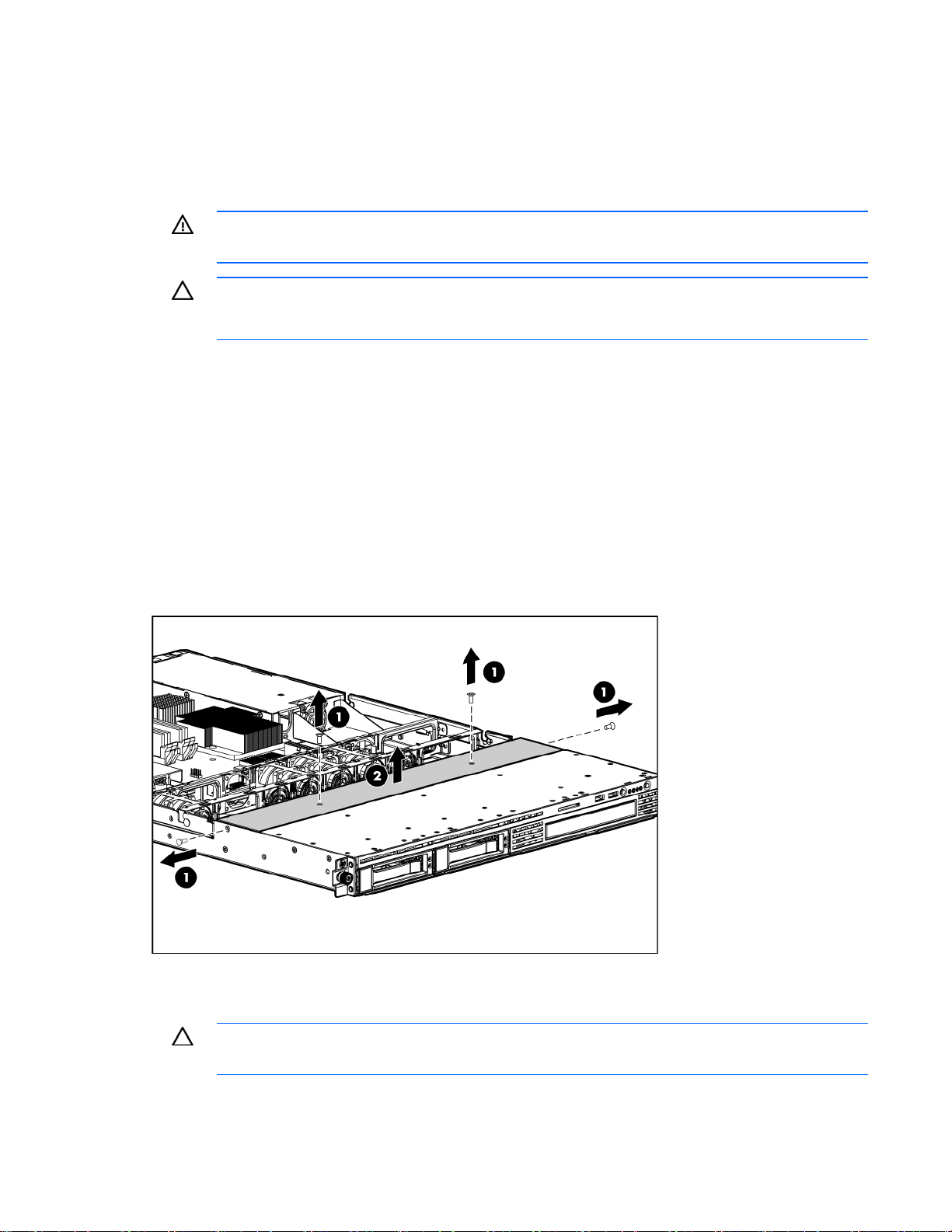
4. サーバをラックから取り外します。詳しくは、ラックマウント用オプションに付属のマニュアルを参照してく
ださい。
5. サーバを安定した水平な面に置きます。
プライマリ アクセス パネルを取り外す
警告:表面が熱くなっているため、やけどをしないように、ドライブやシステムの内部部品が十分に冷
めてから手を触れてください。
注意:アクセス パネルを開けたまま、または取り外したまま長時間サーバを動作させないでください。
この状態でサーバを動作させると、通気が正しく行われないために冷却機構が正常に機能しなくなり、
高温によって装置が損傷する場合があります。
1. サーバの電源を切ります(19ページ)。
2. サーバをラックから取り外します(19ページ)。
3. アクセス パネルをサーバに固定している固定用T-15トルクスつまみネジを緩めます。
4. アクセス パネルをサーバの後方へスライドさせて、サーバから持ち上げて取り外します。
セカンダリ アクセス パネルを取り外す
1. サーバの電源を切ります(19ページ)。
2. サーバをラックから取り外します(19ページ)。
3. プライマリ アクセス パネルを取り外します(20ページ)。
4. T-10トルクス ドライバを使用して、セカンダリ アクセス パネルを取り外します。
PCIライザ ボード アセンブリを取り外す
注意:サーバまたは拡張ボードの損傷を防ぐため、サーバの電源を切り、すべてのAC電源コードを抜
き取ってからPCIライザ ボード アセンブリの取り外しまたは取り付けを行ってください。
操作 20
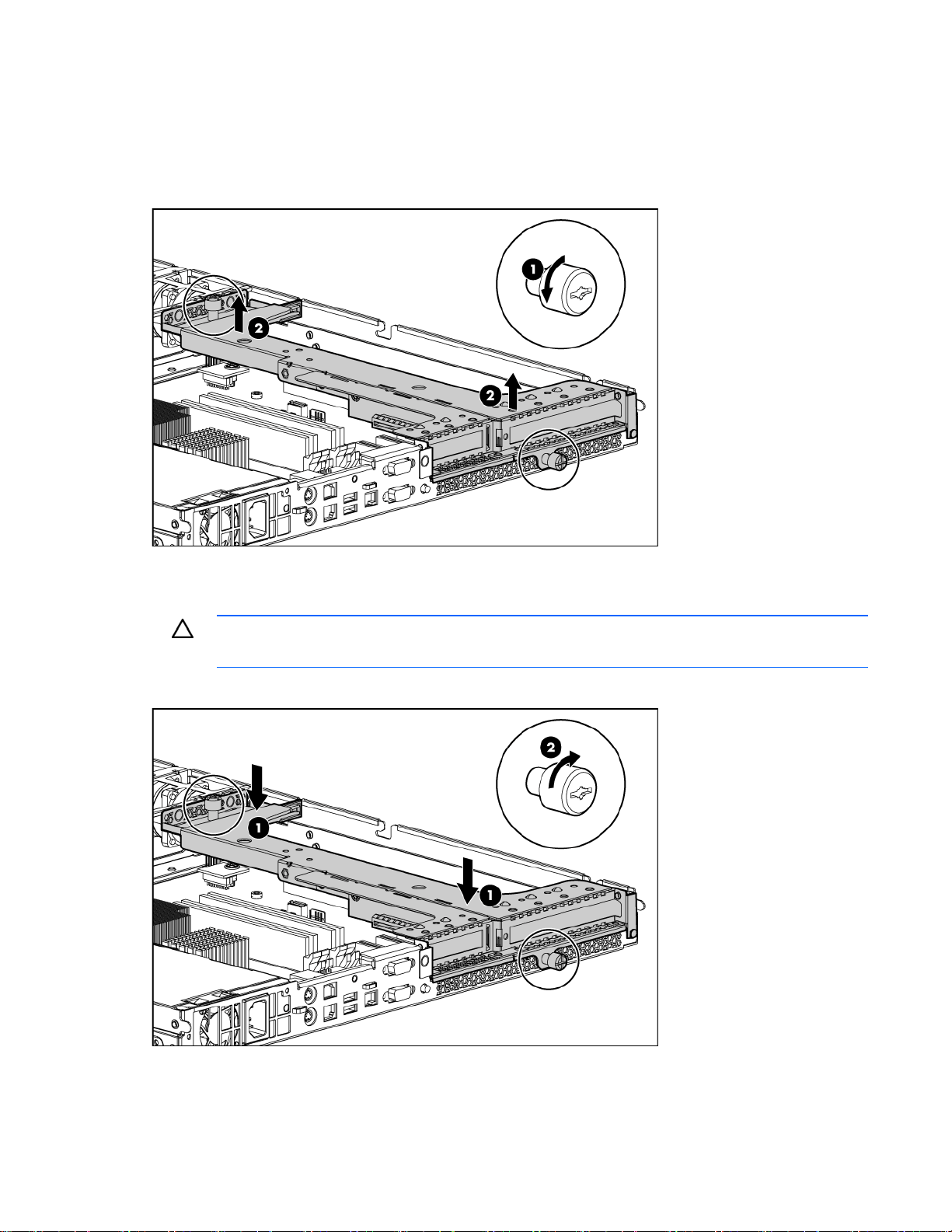
1. サーバの電源を切ります(
19ページ)。
2. サーバをラックから取り外します(19ページ)。
3. プライマリ アクセス パネルを取り外します(20ページ)。
4. 既存の拡張ボードに接続されているすべての内部ケーブルまたは外部ケーブルを取り外します。
5. PCIライザ ボード アセンブリを取り外します。
PCIライザ ボード アセンブリを取り付ける
注意:サーバまたは拡張ボードの損傷を防ぐため、サーバの電源を切り、すべてのAC電源コードを抜
き取ってからPCIライザ ボード アセンブリの取り外しまたは取り付けを行ってください。
1. PCIライザ ボード アセンブリを取り付けます。
2. 拡張ボードのすべての内部ケーブルを接続します。
3. プライマリ アクセス パネルを取り付けます。
操作 21
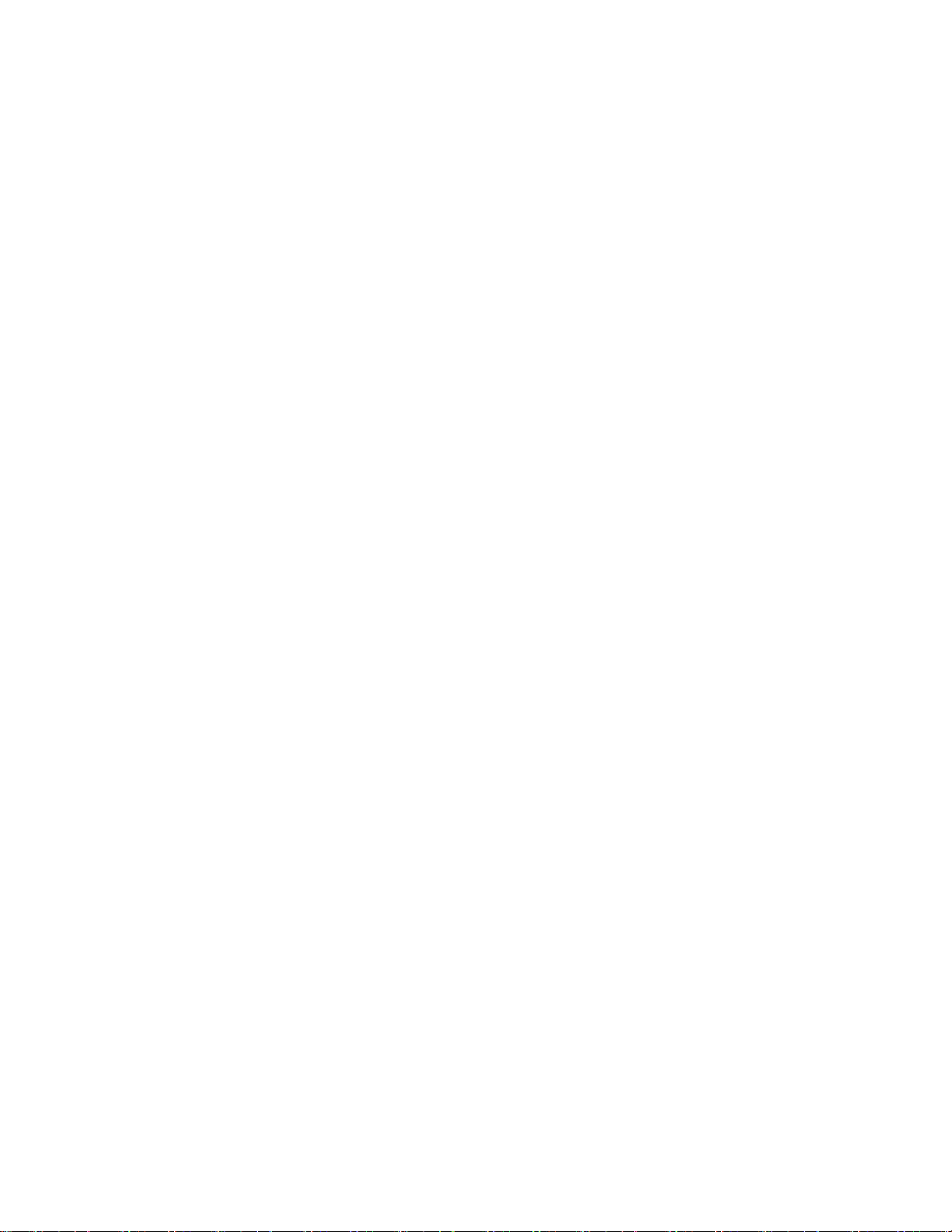
4. サーバをラックに取り付けます。
操作 22
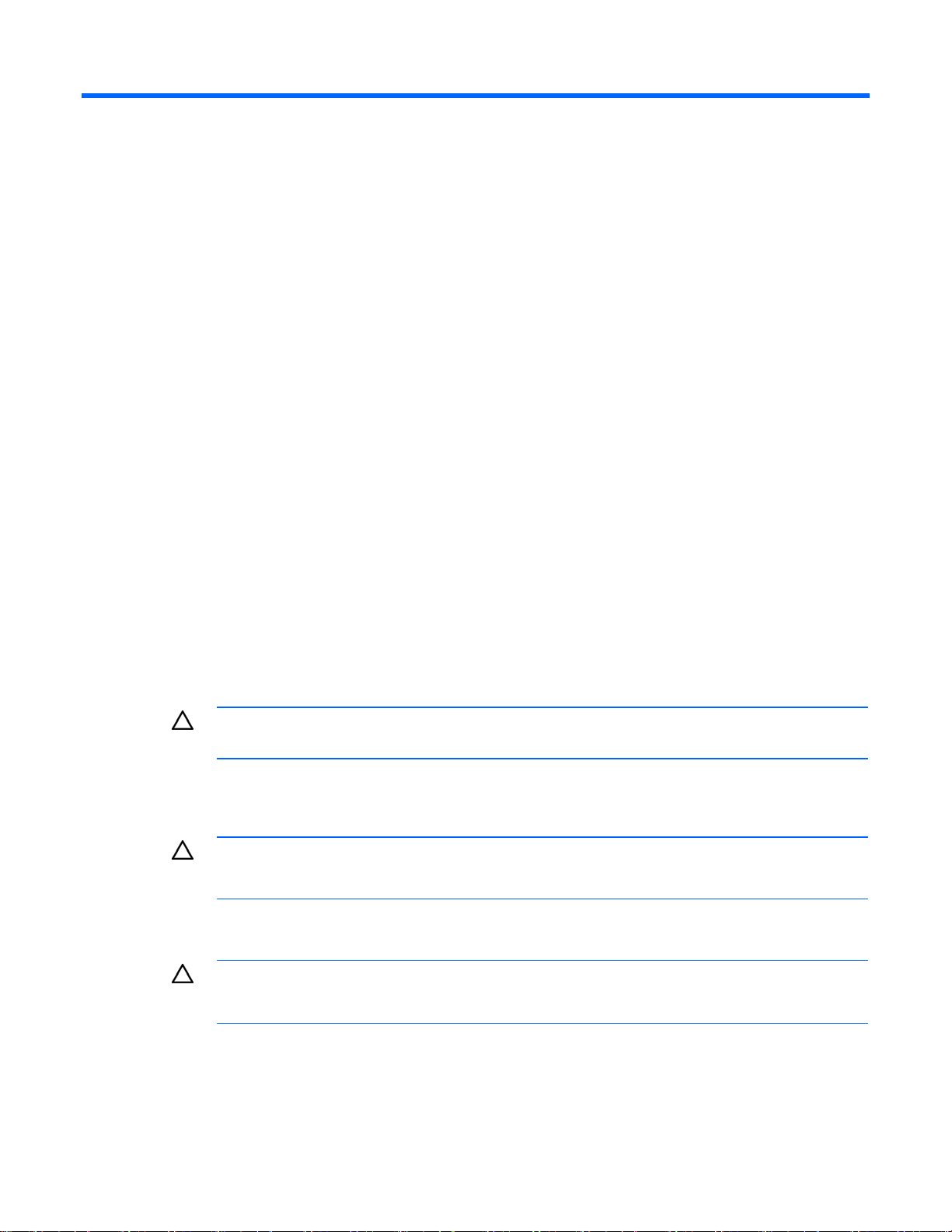
セットアップ
ラック プランニングのためのリソース
ラック リソース キットは、すべてのHPブランドまたはCompaqブランドのラック9000、10000、およびH9シリー
ズに同梱されています。各リソースの内容について詳しくは、ラック リソース キットに同梱のマニュアルを参照し
てください。
1台のラックに複数のサーバを設置して取り付ける場合は、HPのWebサイトhttp://www.hp.com/jp/proliantに掲載
最適な環境
されている高密度サーバのデプロイメントに関するWhite Paperを参照してください。
サーバをラックに取り付ける場合、この項の環境基準を満たす場所を選択してください。
空間および通気要件
修理をしやすくし、また通気をよくするために、ラックの設置場所を決定する際には、次の空間要件に従ってくだ
さい。
• ラックの正面側に63.5cm以上の隙間をあけてください。
• ラックの背面側に76.2cm以上の隙間をあけてください。
• ラックの背面から他のラックの背面またはラックの列の間には、121.9cm以上の隙間をあけてください。
HP製サーバは、冷気をフロント ドアから吸収して、内部の熱気をリア ドアから排出します。したがって、フロン
トとリアのラック ドアには、外気をキャビネットに吸収できる適度な隙間が必要です。また、リア ドアには、熱気
をキャビネットから排出するための適度な隙間が必要です。
注意:不適切な冷却と装置の損傷を防止するために、通気用の開口部をふさがないようにしてください。
ラック内のすべての棚にサーバまたはラック コンポーネントを取り付けない場合、棚が空いているためにラックや
サーバの中を通る空気の流れが変わります。適切な通気を維持するために、コンポーネントを取り付けない棚は、
すべてブランク パネルでカバーしてください。
注意:通気をよくするために、コンポーネントを取り付けない棚は、必ず、ブランク パネルを使用して
カバーしてください。ブランク パネルなしでラックを使用すると、冷却が適切に行われず、高温による
損傷が発生することがあります。
ラック9000および10000シリーズは、サーバの冷却のために、フロント ドアとリア ドアの換気用打ち抜き穴によ
り64パーセントの開口部を提供します。
注意:Compaqブランド ラック7000シリーズを使用する場合は、ハイ エアフロー ドア パネル(製品
番号327281-B21(42U)または製品番号157847-B21(22U))を取り付けて、正面から背面への適切
な通気と冷却機能を確保しなければなりません。
セットアップ 23
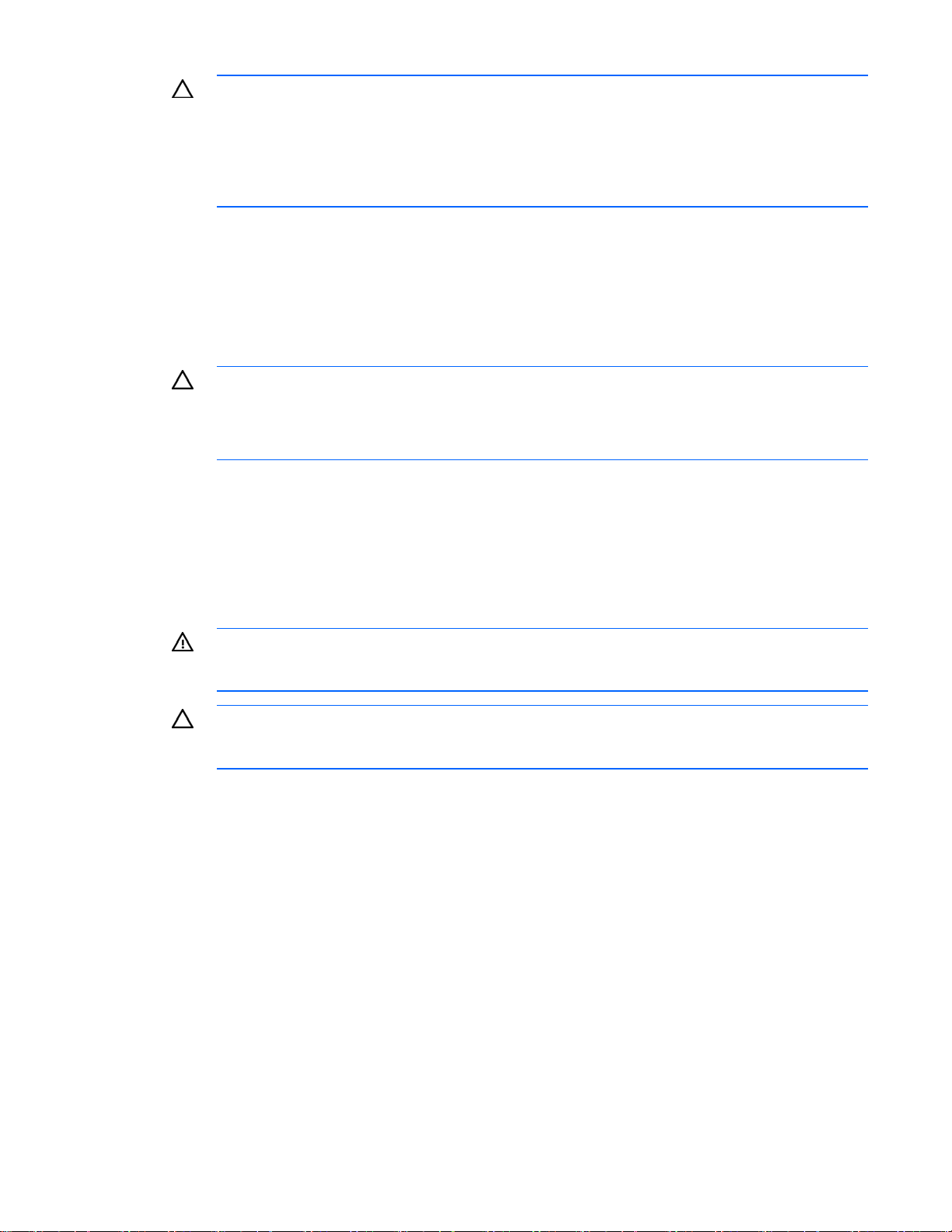
温度要件
装置が安全で正常に動作するように、通気がよく温度管理の行き届いた場所にシステムを設置または配置してくだ
さい。
ほとんどのサーバ製品について推奨される動作時の最高周囲温度(TMRA)は、35°Cです。ラックを設置する室内
の温度は、35°Cを超えないようにしてください。
注意:他社製のラックを使用する場合、通気をよくして装置の損傷を防ぐために、以下の追加要件を満
たしていなければなりません。
• フロントおよびリア ドア - 42Uラックでフロントおよびリア ドアを閉じる場合、通気をよくするた
めに、上部から下部にわたって5350cm2の通気孔を均一に配置する必要があります(換気のために
必要な64パーセントの開口部と同等になります)。
• 側面 - 取り付けたラック コンポーネントとラックのサイド パネルの間は、7cm以上あけてください。
注意:他社製のオプションを取り付ける場合は、装置の損傷を防ぐために、次の点に注意してください。
• オプションの装置により、サーバ周囲の通気を妨げたり、ラック内部の温度が最大規格を超えたり
しないようにしてください。
• 製造元が規定したTMRAを超えないようにしてください。
電源要件
この装置は、資格のある電気技師が情報技術機器の設置について規定したご使用の地域の電気規格に従って設置し
なければなりません。この装置は、NFPA 70、1999 Edition(National Electric Code)、およびNFPA-75、1992(Code
for Protection of Electronic Computer/Data Processing Equipment)で規定されているシステム構成で動作するように
設計されています。オプションの電源の定格については、製品の定格ラベルまたはそのオプションに付属のユーザ
マニュアルを参照してください。
サーバを2台以上取り付ける場合は、すべてのデバイスに安全に電源を供給するために、追加の配電装置を使用しな
ければならないことがあります。次のガイドラインに従ってください。
• 電源の負荷は、使用可能なAC電源分岐回路間で均一になるようにしてください。
• システム全体のAC電流負荷が、分岐回路のAC電流定格の80%を超えないようにしてください。
• この装置には、一般のコンセント付き延長コードは使用しないでください。
• サーバには専用の電気回路を用意してください。
警告:けが、火災、または装置の損傷を防止するために、ラックに電力を供給するAC電源分岐回路の
定格負荷を超えないようにしてください。電気設備の配線と設置の要件については、管轄の電力会社に
お問い合わせください。
注意:サーバを不安定な電源および一時的な停電から保護するために、UPS(無停電電源装置)を使用
してください。UPSは、電源サージや電圧スパイクによって発生する損傷からハードウェアを保護し、
停電中でもシステムが動作を継続できるようにします。
アース要件
正常に動作し、安全にご使用していただくために、サーバは正しくアースしなければなりません。米国では、必ず
地域の建築基準だけでなく、NFPA70、1999 Edition(National Electric Code)第250項に従って装置を設置してく
ださい。カナダでは、必ず、Canadian Standards Association、CSA C22.1、Canadian Electrical Codeに従って装
置を設置してください。その他すべての国では、必ずInternational Electrotechnical Commission(IEC)コード364-1~
7などのご使用の地域の電気配線規定に従って設置してください。さらに、設置に使用される分岐線、コンセントな
どの配電装置はすべて、指定または認可されたアース付き装置でなければなりません。
セットアップ 24
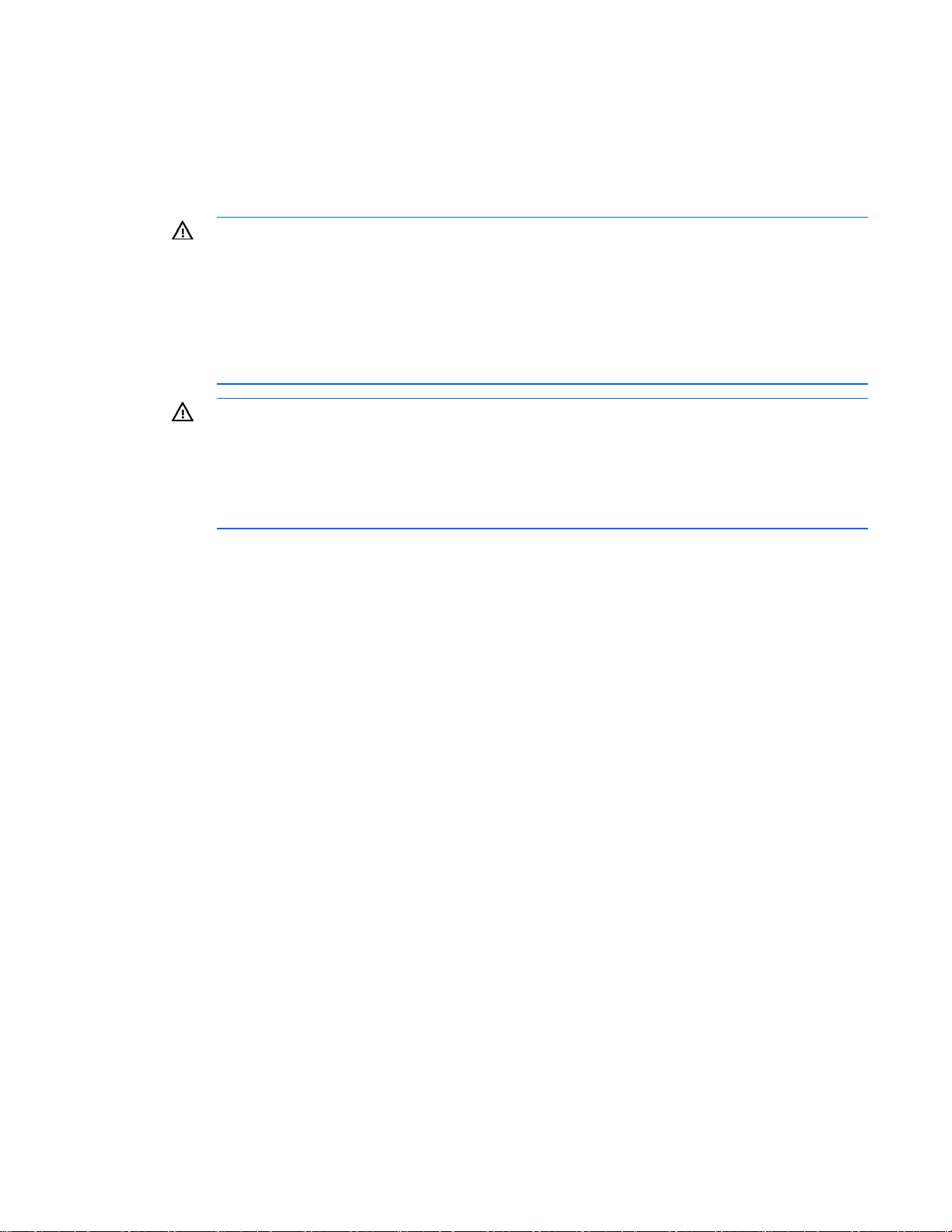
同じ電源に接続された複数のサーバから発生する高圧漏れ電流を防止するために、建物の分岐回路に固定的に接続
されているか、工業用プラグに接続される着脱不能コードを装備した、PDUを使用することをおすすめします。
NEMAロック式プラグ、またはIEC 60309に準拠するプラグは、この目的に適しています。サーバでは、一般のコ
ンセント付き延長コードの使用はおすすめできません。
ラックに関する警告
警告:けがや装置の損傷を防止するために、次の点に注意してください。
• ラックの水平脚を床まで延ばしてください。
• ラックの全重量が水平脚にかかるようにしてください。
• 1つのラックだけを設置する場合は、ラックに固定脚を取り付けてください。
• 複数のラックを設置する場合は、ラックを連結してください。
• コンポーネントは一度に1つずつ引き出してください。一度に複数のコンポーネントを引き出すと、
ラックが不安定になる場合があります。
警告:けがや装置の損傷を防止するため、ラックを降ろすときには、次の点に注意してください。
• パレットからラックを降ろす際は、2人以上で作業を行ってください。42Uラックは何も載せていな
い場合でも重量が115kgで、高さは2.1mを超えることがあるため、キャスタを使って移動させると
きに不安定になる可能性があります。
• ラックをパレットからランプに降ろす際は、ラックの正面に立たないで、必ず両側から支えてくだ
さい。
サーバの梱包内容を確認する
サーバの梱包箱を開梱して、サーバの取り付けに必要な装置とマニュアルが同梱されていることを確認してくださ
い。サーバをラックに取り付けるために必要なラックマウント用ハードウェア部品は、すべてラックまたはサーバ
本体に同梱されています。
サーバの梱包箱の内容は、次のとおりです。
• サーバ
• 印刷されたセットアップ マニュアル、ドキュメンテーションCD、ソフトウェア製品
• 電源コード
• ラックマウント用ハードウェア キット、マニュアル
以上の同梱品に加えて、次のものが必要になる場合があります。
• アプリケーション ソフトウェアCDまたはディスケット
• 取り付けるオプション
• T-10/T-15トルクス ドライバ
ハードウェア オプションを取り付ける
サーバを初期化する前にハードウェア オプションを取り付けます。オプションの取り付け方法については、オプ
ションのマニュアルを参照してください。サーバ固有の情報については、「ハードウェア オプションの取り付け」
28ページ)を参照してください。
(
セットアップ 25
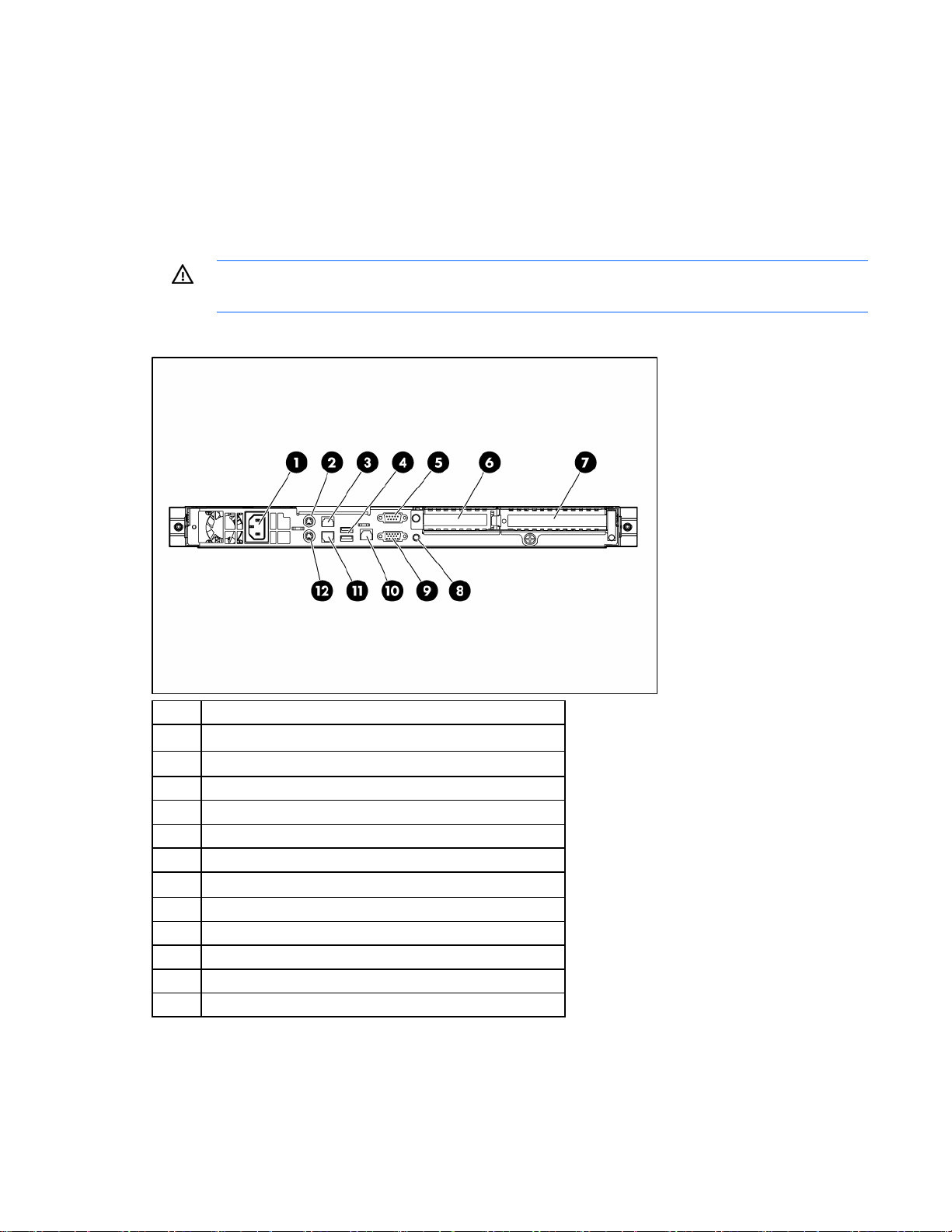
サーバをラックに取り付ける
サーバを角穴、丸穴、またはネジ穴付きのラックに取り付けるには、ラック ハードウェア キットに付属の説明を参
照してください。
サーバをTelcoラックに取り付ける場合は、RackSolutions.comのWebサイトhttp://www.racksolutions.com/hpで適切
なオプション キットを購入してください。Webサイトに掲載されているサーバ別の手順に従って、ラック ブラケッ
トを取り付けます。
周辺装置のケーブルおよび電源コードをサーバに接続するには、以下の情報を参照してください。
警告:感電、火災または装置の損傷を防止するために、電話または電気通信用のコネクタをRJ-45コネク
タに接続しないようにしてください。
このサーバ モデルでは、PCI拡張スロットの1~3および6~7は予約されています。
項目 説明
1
2
3
4
5
6
7
8
9
10
11
12
電源コード コネクタ
マウス コネクタ
10/100/1000 NIC 2コネクタ
USBコネクタ(2)
シリアル コネクタ
PCI Express拡張スロット5、薄型、ハーフレングス
PCI Express拡張スロット4(オプションのPCI-X)、フルレングス
UIDボタン/LED
ビデオ コネクタ
専用iLO 2マネジメント ポート(オプション)
10/100/1000 NIC 1/共有iLO 2マネジメント ポート
キーボード コネクタ
セットアップ 26
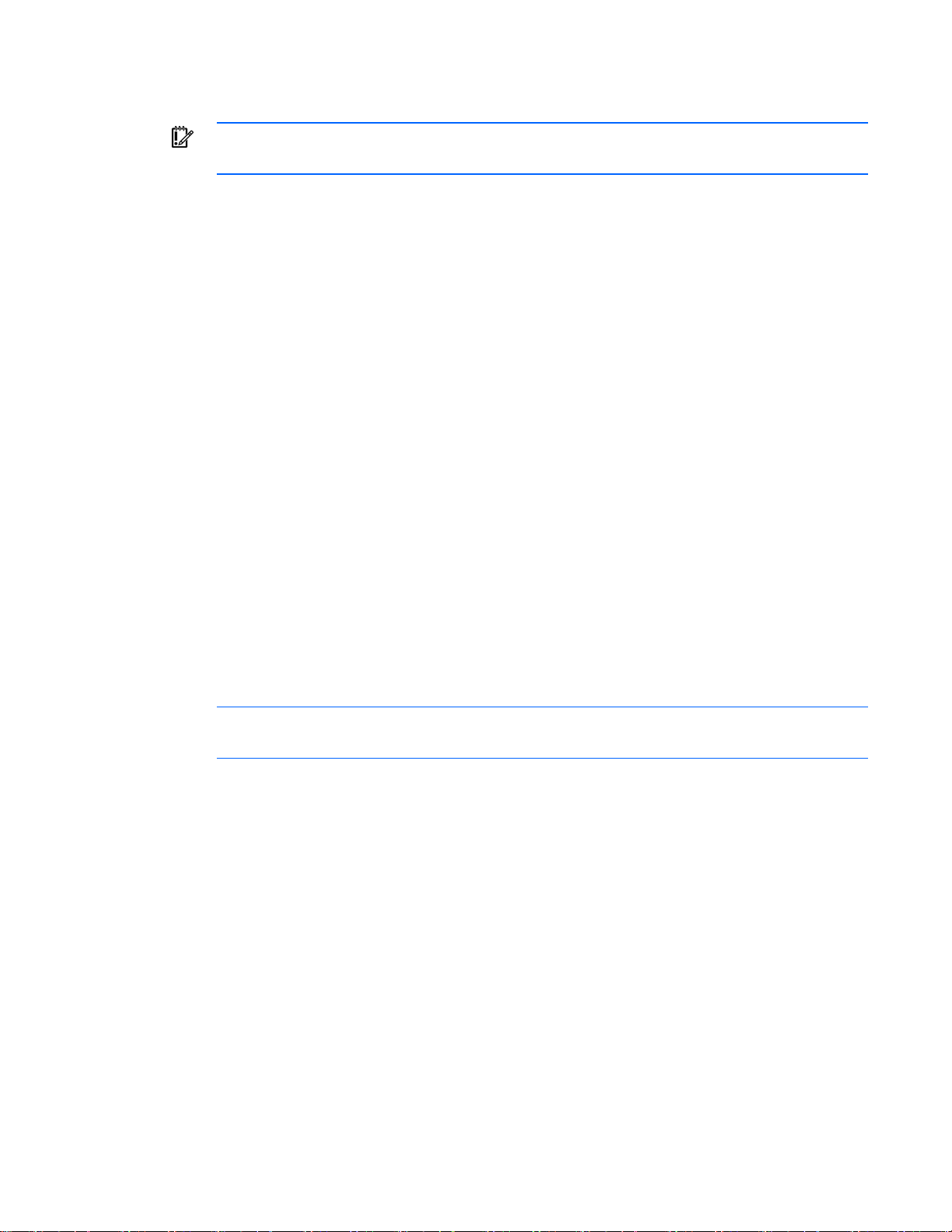
電源を入れてサーバを設定する
重要:F8キーを利用できるのは、サポートされているストレージ コントローラがサーバに取り付けら
れている場合のみです。
Power On/Standbyボタンを押して、サーバの電源を入れます。
サーバの起動中に、RBSUおよびORCAユーティリティが自動的に設定され、サーバにOSをインストールする準備を
します。
• ORCAを使用してアレイ コントローラを設定するには、アレイ コントローラの初期化中にプロンプトが表示
されたときにF8キーを押します。アレイ コントローラは、デフォルトで、ハードディスク ドライブが1台だ
け搭載されている場合はRAID 0に設定されます。2台以上のハードディスク ドライブが搭載されている場合に
はRAID 1に設定されます。
• RBSUにアクセスして、サーバの設定(言語やオペレーティング システムなど)を変更するには、起動プロセ
ス中にプロンプトが表示されたときにF9キーを押します。システムは、デフォルトでは英語で設定されてい
ます。
自動設定について詳しくは、ドキュメンテーションCDに収録されている『HP ROMベース セットアップ ユーティ
リティ ユーザ ガイド』を参照してください。
オペレーティング システムをインストールする
サーバを正しく動作させるには、サポートされているOSをインストールする必要があります。サポートされている
OSの最新情報については、HPのWebサイト
http://www.hp.com/go/supportos(英語)を参照してください。
サーバにOSをインストールするには、以下の2つの方法があります。
• SmartStart自動インストール - SmartStart CDをCD-ROMドライブに挿入し、サーバを再起動します。
• 手動インストール - OSのCDをCD-ROMドライブに挿入し、サーバを再起動します。この方法を実行するには、
HPのWebサイトhttp://www.hp.com/jp/servers/swdriversから追加のドライバを入手しなければならない場
合があります。
画面の指示に従い、インストール作業を開始します。
注:SATA RAID構成用に、ドライバ ディスケットを作成する必要があります。
上記のインストール方法については、サーバに付属のProLiant Essentials Foundation Packに含まれている『SmartStart
のインストール』ポスターを参照してください。
セットアップ 27
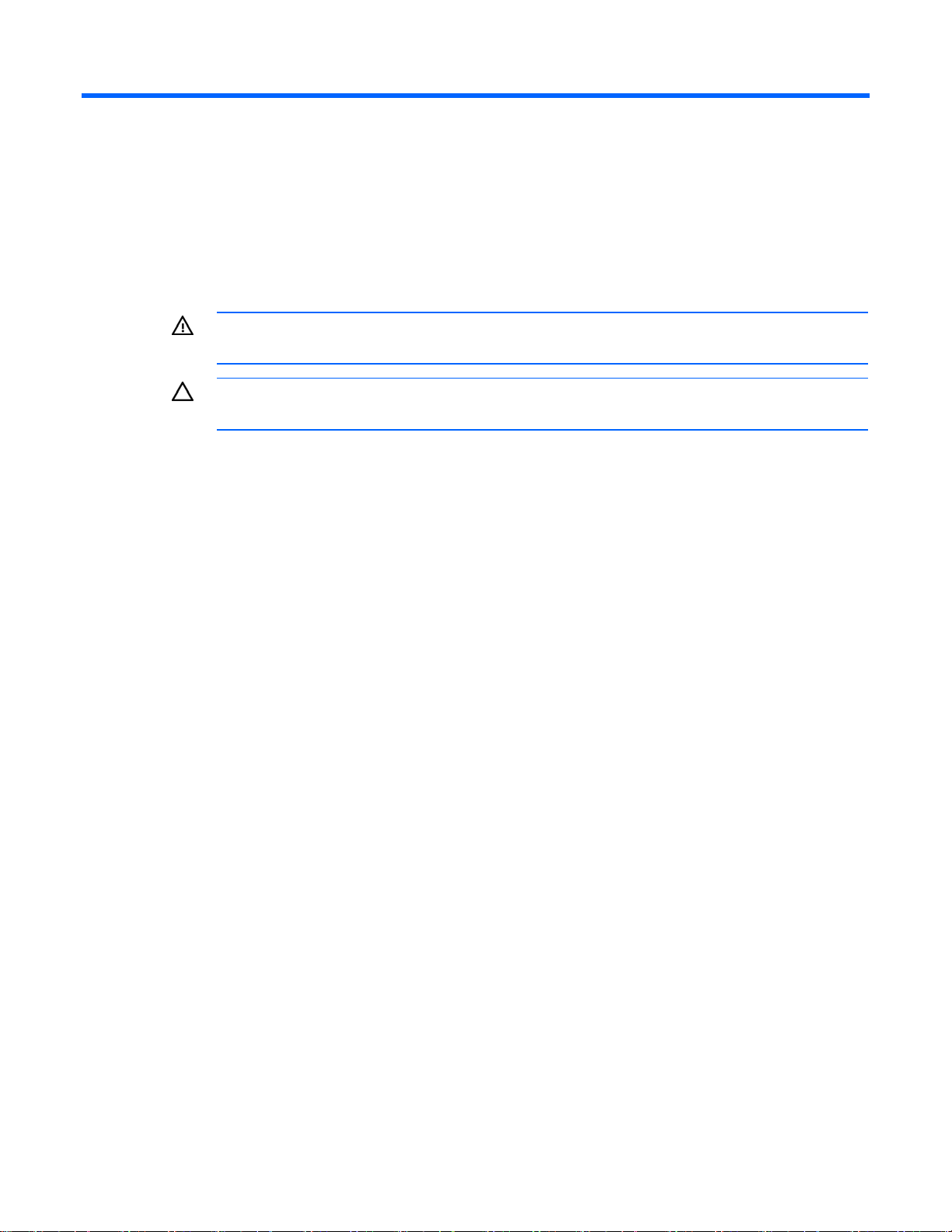
ハードウェア オプションの取り付け
はじめに
複数のオプションを取り付ける場合は、すべてのハードウェア オプションの取り付け手順をよく読んで類似の手順
を確認してから、効率よく取り付け作業を行うようにしてください。
警告:表面が熱くなっているため、やけどをしないように、ドライブやシステムの内部部品が十分に冷
めてから手を触れてください。
注意:電子部品の損傷を防止するために、正しくアースを行ってから取り付け手順を開始してください。
正しくアースを行わないと静電気放電を引き起こす可能性があります。
メモリ オプション
PC5300 DDR2バッファなしのSDRAM DIMMを取り付けて、サーバのメモリを増設できます。サーバは、最大4枚の
ECC DDR2 SDRAM DIMMをサポートします。
サーバは、最大8GBのアクティブ メモリ(4枚の2GBメモリ モジュール)によって最高のパフォーマンスを実現す
る標準メモリ構成をサポートしています。
インターリーブ メモリ構成と非インターリーブ メモリ構成
このサーバは、インターリーブ メモリ構成と非インターリーブ メモリ構成をサポートしています。メモリをイン
ターリーブ設定すると、複数ブロックのデータへの同時アクセスが可能になるため帯域幅が増大します。たとえば、
読み書きを並行処理するために、サーバはシステム メモリを2枚のDIMM間で分割し、各DIMMに対する読み書きを
同時に行います。インターリーブ メモリ構成を使用する場合は、必ず、同一のDIMMを2枚1組で取り付けてくださ
い。非インターリーブ構成では、スロット1のみにDIMMを1枚取り付けます。
DIMMの取り付けに関するガイドライン
追加のメモリを取り付ける場合は、以下のガイドラインに従ってください。
• サーバに取り付けるDIMMは、バッファなしのDDR2 SDRAM、1.8V、64ビット幅、およびECC機能付きでな
ければなりません。
• 取り付けるDIMMは、すべて同じ動作速度(DDR2 PC6400)でなければなりません。異なる速度をサポート
するDIMMを取り付けないでください。
• DIMMを1枚だけ取り付ける場合は、スロット1Aに取り付けることをおすすめします。
BIOSは、DIMM実装を検出し、システムを次のように設定します。
• シングルバンク モード:1枚のDIMMが1つのバンクにのみ取り付けられています。
• シングルバンク インターリーブ モード:複数のDIMMが、同じ容量の1つのバンクに取り付けられています。
• デュアルバンク インターリーブ モード:複数のDIMMが、同じ容量の両方のバンクに取り付けられています。
ハードウェア オプションの取り付け 28
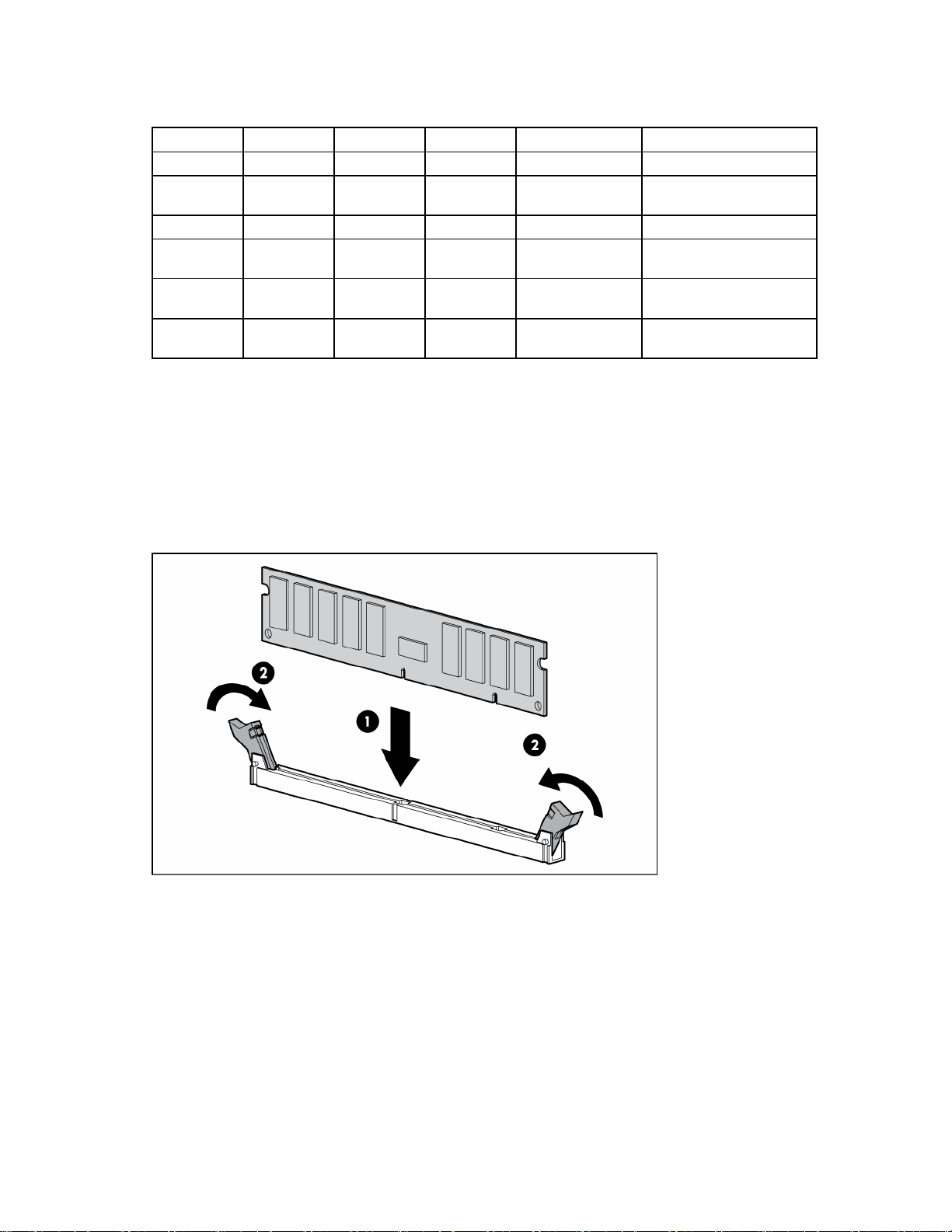
次の表に、構成可能な例の一部を示します。パフォーマンスを最適化するには、デュアルバンク インターリーブ モー
ド構成をおすすめします。
スロット1A スロット2B スロット3A スロット4B
512MB — — — 512MB
512MB — 512MB — 1GB
1GB — — — 1GB
1GB — 1GB — 2GB
1GB 1GB 1GB 1GB 4GB
2GB 2GB 2GB 2GB 8GB
DIMMを取り付ける
1. サーバの電源を切ります(19ページ)。
2. サーバをラックから取り外します(19ページ)。
3. プライマリ アクセス パネルを取り外します(20ページ)。
4. DIMMスロットのラッチを開きます。
5. DIMMを取り付けます。
合計メモリ モード
シングルバンク
シングルバンク インター
リーブ
シングルバンク
シングルバンク インター
リーブ
デュアルバンク
インターリーブ
デュアルバンク
インターリーブ
6. アクセス パネルを取り付けます。
7. サーバをラックに取り付けます。
ハードディスク ドライブ オプション
サーバは、内蔵SATAコントローラを使用して、ノンホットプラグ機能を提供します。ホットプラグ対応機能を実現
するには、オプションのコントローラおよびホットプラグ対応ケーブル オプション キットを取り付けてください。
ハードウェア オプションの取り付け 29
